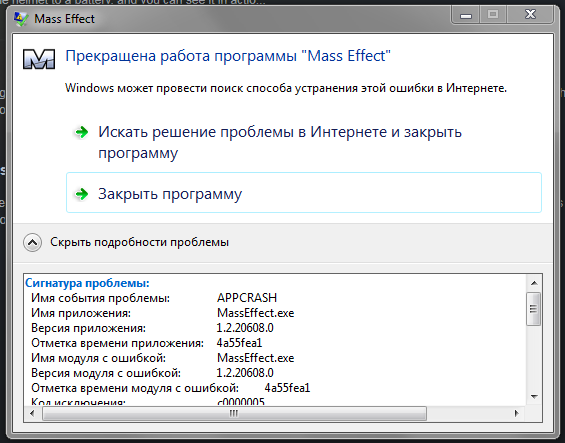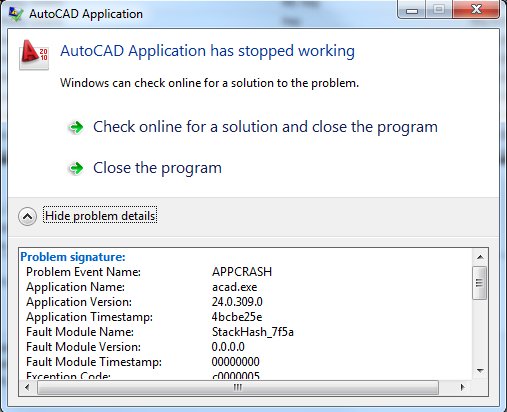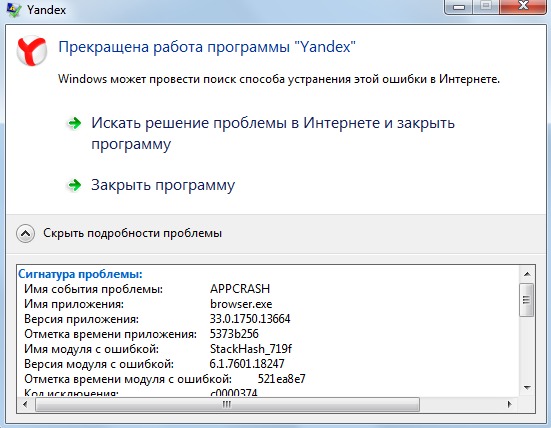Как исправить ошибку «APPCRASH» в Windows 7
Одной и ошибок, с которой могут встретиться юзеры Windows 7 при старте или установке программ, является «Имя события проблемы APPCRASH». Часто она возникает при использовании игр и иных «тяжелых» приложений. Давайте выясним причины и способы устранения указанной неполадки компьютера.
Причины «APPCRASH» и способы устранения ошибки
Непосредственные первопричины возникновения «APPCRASH» могут быть различными, но всех их связывает то, что данная ошибка возникает в том случае, когда мощность или характеристики аппаратных либо программных компонентов компьютера не соответствуют необходимому минимуму для запуска определенного приложения. Именно поэтому указанная ошибка чаще всего возникает при активации приложений с высокими требованиями к системе.
В некоторых случаях проблему можно устранить, только заменив аппаратные компоненты компьютера (процессор, ОЗУ и т.д.), характеристики которых ниже минимальных требований приложения.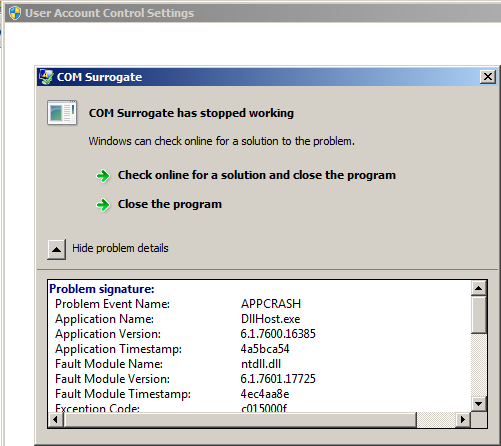
Способ 1: Установка необходимых компонентов
Довольно часто ошибка «APPCRASH» возникает по той причине, что на компьютере не установлены некоторые компоненты Microsoft, необходимые для запуска определенного приложения. Чаще всего к возникновению указанной проблемы приводит отсутствие актуальных версий следующих компонентов:
Перейдите по ссылкам в перечне и установите необходимые компоненты на ПК, придерживаясь тех рекомендаций, которые даёт
Перед скачиванием «Visual C++2013 redist» нужно будет на сайте Microsoft выбрать ваш тип операционной системы (32 или 64 бита), соответственно установив галочку около варианта «vcredist_x86. exe» или «vcredist_x64.exe».
exe» или «vcredist_x64.exe».
После установки каждого компонента перезагружайте компьютер и проверяйте, как запускается проблемное приложение. Для удобства мы расположили ссылки на скачивание по мере убывания частоты возникновения «APPCRASH» из-за отсутствия конкретного элемента. То есть чаще всего проблема возникает из-за отсутствия на ПК последней версии DirectX.
Способ 2: Отключение службы
«APPCRASH» может возникать при старте некоторых приложений, если включена служба «Инструментарий управления Windows». В этом случае указанную службу необходимо деактивировать.
- Жмите «Пуск» и переходите в «Панель управления».
- Жмите «Система и безопасность».
- Ищите раздел «Администрирование» и заходите в него.
- В окне «Администрирование» открывается перечень различных инструментов Windows. Следует найти пункт «Службы» и перейти по указанной надписи.

- Запускается «Диспетчер служб». Для того чтобы сделать легче поиск необходимого компонента, постройте все элементы перечня согласно алфавиту. Для этого нажимайте по названию столбца «Имя». Отыскав в списке название «Инструментарий управления Windows», обратите внимание на состояние данной службы. Если напротив неё в столбце «Состояние» установлен атрибут «Работает», то следует отключить указанный компонент. Для этого дважды щелкните по названию элемента.
- Открывается окошко свойств службы. Щелкайте по полю «Тип запуска». В появившемся перечне выберите вариант
- Выполняется возврат в «Диспетчер служб». Как видим, теперь напротив наименования «Инструментарий управления Windows» атрибут «Работает» отсутствует, а вместо него будет расположен атрибут «Приостановка».
 Перезагружайте компьютер и пробуйте запустить проблемное приложение заново.
Перезагружайте компьютер и пробуйте запустить проблемное приложение заново.
Способ 3: Проверка на целостность системных файлов Windows
Одной из причин возникновения «APPCRASH» может быть повреждение целостности системных файлов Виндовс. Тогда необходимо просканировать систему встроенной утилитой
- Если у вас есть установочный диск Windows 7 с тем экземпляром ОС, который установлен на вашем компьютере, то перед началом процедуры обязательно вставьте его в дисковод. Это позволит не только обнаружить нарушение целостности системных файлов, но и исправить ошибки в случае их выявления.
- Далее щелкайте «Пуск». Переходите по надписи «Все программы».
- Заходите в папку «Стандартные».
- Найдите пункт «Командная строка» и произведите правой кнопкой мыши (ПКМ) щелчок по ней. Из перечня остановите выбор на «Запуск от имени администратора».

- Открывается интерфейс «Командной строки». Занесите такое выражение:
sfc /scannowЩелкайте Enter.
- Запускается утилита «SFC», которая производит сканирование системных файлов на предмет их целостности и наличия ошибок. Прогресс хода данной операции отображается тут же в окне «Командной строки» в процентном отношении к общему объему задачи.
- После завершения операции в «Командной строке» появляется либо сообщение о том, что нарушения целостности системных файлов не обнаружено, либо информация об ошибках с их подробной расшифровкой. В случае если вы предварительно вставили установочный диск с ОС в дисковод, то все неполадки при обнаружении будут автоматически исправлены. Обязательно после этого перезагрузите компьютер.
Имеются и другие способы проверки целостности системных файлов, которые рассмотрены в отдельном уроке.
Урок: Проверка целостности системных файлов в Виндовс 7
Способ 4: Решение проблем совместимости
Иногда ошибка «APPCRASH» может образовываться из-за проблем совместимости, то есть, попросту говоря, если запускаемая программа не подходит к версии вашей операционной системы.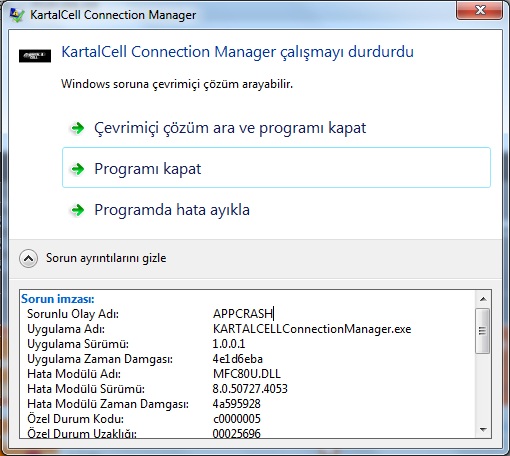
- Откройте «Проводник» в той директории, где расположен исполняемый файл проблемного приложения. Щелкайте по нему ПКМ и выберите «Свойства».
- Открывается окошко свойств файла. Перемещайтесь в раздел «Совместимость».
- В блоке
 Также установите флажок напротив пункта «Выполнять эту программу от имени администратора». Затем жмите «Применить» и «OK».
Также установите флажок напротив пункта «Выполнять эту программу от имени администратора». Затем жмите «Применить» и «OK». - Теперь можете запускать приложение стандартным методом путем двойного клика по его исполняемому файлу левой кнопкой мышки.
Способ 5: Обновление драйверов
Одной из причин «APPCRASH» может быть тот факт, что на ПК установлены устаревшие драйвера видеокарты или, что бывает значительно реже, звуковой карты. Тогда нужно обновить соответствующие компоненты.
- Переходите в раздел «Панели управления», который называется «Система и безопасность». Алгоритм этого перехода был описан при рассмотрении Способа 2. Далее щелкайте по надписи «Диспетчер устройств».
- Запускается интерфейс «Диспетчера устройств». Щелкните «Видеоадаптеры».
- Открывается список подключенных к компьютеру видеокарт. Щелкните ПКМ по имени элемента и выбирайте из списка

- Открывается окошко обновления. Щелкайте по позиции «Автоматический поиск драйверов…».
- После этого будет выполнена процедура обновления драйверов. Если таким способом не получится произвести обновление, то перейдите на официальный сайт производителя вашей видеокарты, скачайте драйвер оттуда и запустите его. Подобную процедуру нужно проделать с каждым устройством, которое отобразилось в «Диспетчере» в блоке «Видеоадаптеры». После установки не забывайте перезагружать ПК.
Аналогичным образом обновляются и драйвера звуковой карты. Только для этого нужно перейти в раздел
Если же вы не считаете себя довольно опытным пользователем, чтобы производить обновления драйверов подобным способом, то для выполнения указанной процедуры можно воспользоваться специализированным программным обеспечением — DriverPack Solution. Данное приложение просканирует ваш компьютер на предмет наличия устаревших драйверов и предложит установить их последние версии. В этом случае вы не только облегчите задачу, но и избавите себя от необходимости искать в «Диспетчере устройств» конкретный элемент, который требует обновления. Программа все это сделает автоматически.
Данное приложение просканирует ваш компьютер на предмет наличия устаревших драйверов и предложит установить их последние версии. В этом случае вы не только облегчите задачу, но и избавите себя от необходимости искать в «Диспетчере устройств» конкретный элемент, который требует обновления. Программа все это сделает автоматически.
Урок: Обновление драйверов на ПК с помощью DriverPack Solution
Способ 6: Устранение кириллических символов из пути к папке с программой
Иногда случается, что причиной ошибки «APPCRASH» является попытка установки программы в директорию, путь к которой содержит символы, не включенные в латинский алфавит. У нас, например, часто названия каталогов пользователи записывают кириллицей, но не все объекты, помещенные в такой каталог, могут корректно работать. В этом случае необходимо их переустановить в папку, путь к которой не содержит кириллических знаков или символов другого алфавита, отличного от латинского.
- Если вы уже установили программу, но она некорректно работает, выдавая ошибку «APPCRASH», то деинсталлируйте её.

- Перейдите с помощью «Проводника» в корневой каталог любого диска, на котором не установлена операционная система. Учитывая, что практически всегда ОС устанавливается на диск C, то вы можете выбрать любой раздел винчестера, кроме вышеназванного варианта. Кликните ПКМ по пустому месту в окне и выберите позицию «Создать». В дополнительном меню переходите по пункту «Папку».
- При создании папки дайте ей любое название, которое пожелаете, но с соблюдением того условия, что оно должно состоять исключительно из символов латинского алфавита.
- Теперь заново инсталлируйте проблемное приложение в созданную папку. Для этого в «Мастере установки» на соответствующем этапе инсталляции укажите именно эту директорию в качестве каталога, содержащего исполняемый файл приложения. В будущем всегда устанавливайте программы с проблемой «APPCRASH» в эту папку.
Способ 7: Чистка реестра
Иногда устранить ошибку «APPCRASH» помогает такой банальный способ, как чистка системного реестра. Для этих целей существует довольно много различного программного обеспечения, но одним из самых лучших решений является CCleaner.
Для этих целей существует довольно много различного программного обеспечения, но одним из самых лучших решений является CCleaner.
- Запустите CCleaner. Перейдите в раздел «Реестр» и щелкайте по кнопке «Поиск проблем».
- Будет запущена процедура сканирования системного реестра.
- После завершения процесса в окне CCleaner отображаются ошибочные записи реестра. Для их удаления жмите «Исправить…».
- Открывается окошко, в котором предлагается создать резервную копию реестра. Это делается на тот случай, если программа ошибочно удалит какую-то важную запись. Тогда будет возможность восстановить её снова. Поэтому рекомендуем нажать в указанном окошке кнопку «Да».
- Открывается окошко сохранения резервной копии. Перейдите в ту директорию, где хотите хранить копию, и жмите «Сохранить».
- В следующем окошке жмите на кнопку «Исправить отмеченные».
- После этого все ошибки реестра будут исправлены, о чем будет отображено сообщение в программе CCleaner.

Существуют и другие инструменты для чистки реестра, которые описаны в отдельной статье.
Читайте также: Лучшие программы для очистки реестра
Способ 8: Отключение DEP
В Виндовс 7 имеется функция DEP, служащая для защиты ПК от вредоносного кода. Но иногда она является первопричиной возникновения «APPCRASH». Тогда необходимо её деактивировать для проблемного приложения.
- Зайдите в раздел «Система и безопасность», размещенный в «Панели управления». Щелкните «Система».
- Жмите «Дополнительные параметры системы».
- Теперь в группе «Быстродействие» щелкайте «Параметры…».
- В запустившейся оболочке перемещайтесь в раздел «Предотвращение выполнения данных».
- В новом окошке переставьте радиокнопку в позицию включения DEP для всех объектов, кроме выбранных. Далее жмите «Добавить…».
- Открывается окошко, в котором необходимо перейти в директорию нахождения исполняемого файла проблемной программы, выделить его и щелкнуть «Открыть».

- После того как название выбранной программы отобразилось в окне параметров быстродействия, жмите «Применить» и «OK».
Теперь можно пробовать производить запуск приложения
Способ 9: Отключение антивируса
Ещё одной причиной возникновения ошибки «APPCRASH» является конфликт запускаемого приложения с антивирусной программой, которая установлена на компьютере. Чтобы проверить так ли это, есть смысл временно отключить антивирус. В некоторых случаях для корректной работы приложения требуется полная деинсталляция защитного ПО.
У каждого антивируса существует собственный алгоритм деактивации и деинсталляции.
Подробнее: Временное отключение антивирусной защиты
Важно помнить, что нельзя надолго оставлять компьютер без антивирусной защиты, поэтому обязательно нужно в кратчайшие сроки после деинсталляции антивируса установить аналогичную программу, которая не будет конфликтовать с другим ПО.
Как видим, существует довольно много причин, по которым при запуске определенных программ на Windows 7 может возникать ошибка «APPCRASH». Но все они заключаются в несовместимости запускаемого ПО с каким-то программным или аппаратным компонентом. Конечно, для решения проблемы лучше всего сразу установить её непосредственную причину. Но к сожалению, не всегда это удается. Поэтому если вы столкнулись с вышеназванной ошибкой, то советуем просто применять все способы, перечисленные в данной статье, до полного устранения проблемы.
Мы рады, что смогли помочь Вам в решении проблемы.Опишите, что у вас не получилось. Наши специалисты постараются ответить максимально быстро.
Помогла ли вам эта статья?
ДА НЕТAppcrash – как исправить в Windows 7
Покупая, или, чаще всего, скачивая какие-то новые игрушки, офисные программы или просто комплексные приложения, типичный пользователь считает, что его машина способна потянуть по системным требованиям данное ПО. Да, установка проходит успешно, всё в порядке – первый же запуск и вылет. Снова запуск – вылет, причём с ошибкой. Ошибка называется Apcrash, а как исправить ее мы покажем в этой интересной статье.
Да, установка проходит успешно, всё в порядке – первый же запуск и вылет. Снова запуск – вылет, причём с ошибкой. Ошибка называется Apcrash, а как исправить ее мы покажем в этой интересной статье.
Данная ошибка очень часто «доставала» пользователей Висты, которая оказалось такой же сырой, как и «Восьмёрка», однако последнюю быстро переделали и выпустили 8.1, а первая была переделана в новую – Windows 7, более стабильную к такого рода ошибкам. Однако и в этой системе она, иногда, мелькает. Обратите внимание на внешний вид окна ошибки:
Как мы видим из скриншота, была запущена достаточно «тяжелая» игра и система выдала крах запуска. Это означает, что ваше аппаратное обеспечение подверглось повреждению или, вероятнее всего, были «сбиты» драйвера устройств в вашем системном блоке, бывает также так, что просто версия драйверов, которые были установлены – устарела. На эти три причины стоит обращать внимание только в том случае, если ранее эта игра ( любое другое приложение) запускались нормально и без сбоев.
Есть такие игры, которые ставят свои DirectX вам в систему, даже если у вас стоят самые новые. Наложение старых версий на новые, обычно, сопровождается инверсией – то есть ничего не происходит и вам возвращается сообщение о том, что всё уже установлено. Но некоторые установщики все ставят старые версии поверх новых и, соответственно, вы получаете крах при запуске из-за конфликта дров.
В принципе, вариантов разрешения проблемы достаточно скудное количество, поэтому рассмотрим все возможные:
1. Переустановка системы. Да, этот способ боятся использовать большинство новичков, но он действительно поможет решить все проблемы сразу и без лишних движений. Если же вам всё-таки хочется обойтись без переустановки – попробуйте найти точку восстановления системы за тот период, когда приложения запускались без «appcrash».
2. Проверка антивирусом. Банально, но тоже помогает. Краш приложений может происходить по вине вирусов, если вы пользуетесь пиратским ломаным программным обеспечением.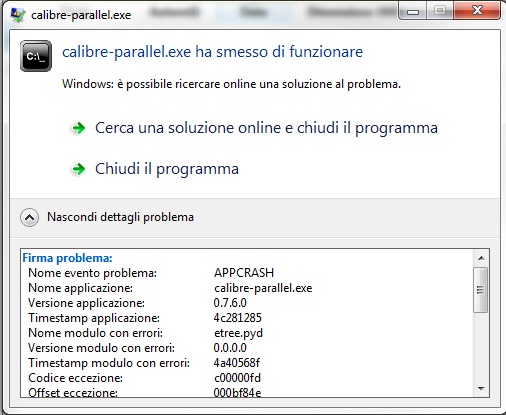 Прогоните ваше систему через глубокую проверку антивирусом, и в 70% случаев это помогает.
Прогоните ваше систему через глубокую проверку антивирусом, и в 70% случаев это помогает.
3. Отключение функции защиты системы от вредоносных программ – DEP. Переход в «Панель управления», далее «Система». Потом раздела Дополнительно и позже «Быстродействие». Теперь в этом окне «Параметры» и потом «Предотвращение выполнения данных» — отключить функцию DEP.
На данным момент, это все актуальные способы исправления appcrash в Windows 7.
Похожие записи
clr20r3 windows 7 как исправить
Большинству операционных систем, в том числе и Windows 7, которая отличается самой лучшей продуктивностью и производительностью, свойственно останавливать программы из неотложных исключений. Следствием этого является появление clr20r3 в windows 7,…
0x80070005 как исправить windows 7
Большинство ошибок возникают в то время, когда у вас на компьютере установлено т.н. «конфликтующее программное обеспечение». Это означает следующую вещь – программы, вроде как, работают, но друг другу всё равно мешают и полноценного.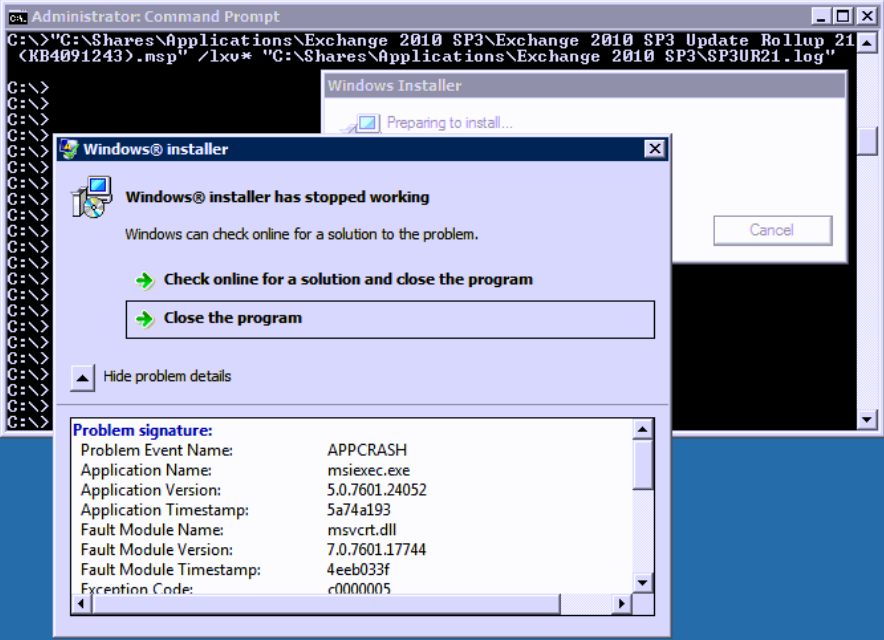 ..
..
Как исправить apphangb1 в windows 7
Ошибка apphangb1 возникает чаще всего при запуске какой-то сложной игры на компьютере. Эта проблема посещает пользователей с ОС Windows 7, а многие так и не смогли добиться решения запроса по apphangb1 в windows 7 и как это исправить, чтоб сигнатура ошибки не…
Имя события проблемы APPCRASH как исправить
Иногда появляется ошибка APPCRASH при запуске игр или каких-нибудь программ. В этой ошибке сообщают, что прекращена работа такой то программы и предлагают искать решение проблемы в Интернете или закрыть программу, а раскрыв пункт Показать подробности проблемы вы увидите, что имя события проблемы APPCRASH и ниже подробности о возникшей проблеме.
Прекращена работа программы APPCRASH ошибка появиласьКак устранить ошибку APPCRASH
При появлении ошибки APPCRASH игры не запускаются и причин появления этой ошибки может быть несколько это повреждение или отсутствие DLL файлов, проблема с совместимостью, блокировка системой безопасности компьютера, отсутствие на компьютере нужных пакетов, устаревшие драйвера видео карты или не настроены параметры.
- Чтобы исправить APPCRASH в играх нужно для восстановления отсутствующих или повреждённых файлов воспользоваться программой DLL-Files Fixer, которая не только восстановит потерянные файлы но и оптимизирует ваш компьютер.
- На компьютере должны быть установлены следующие пакеты и желательно последней версии: DirectX, NET framework, Microsoft Visual C++. Из-за отсутствия этих пакетом тоже может появляться ошибка.
- Чтобы проверить не связана ли эта ошибка с совместимостью нужно навести курсор на ярлык программы и нажать правую кнопку мыши, а в появившемся контекстном меню выбрать Свойства. Откроется окно в котором нужно перейти на вкладку Совместимость.
Проблема APPCRASH, что делать с совместимостью
На этой вкладке нужно поставить галочку у пункта Запустить программу в режиме совместимости с:. Далее нужно из всплывающего списка выбрать систему на которой эта программа точно запускалась и работала и нажать в окне ОК.

- Чтобы проверить блокирует система безопасности компьютера вашу игру или программу нужно отключить установленный на компьютере антивирус и попробовать снова запустить игру. Если игра запустилась без ошибки то можно добавить игру или программу в исключение. Сделать это можно в самом антивирусе или открыв Панель управления — Система и безопасность — Система — Дополнительные параметры системы. В открывшемся окне под названием «Свойства системы» нужно перейти на вкладку Дополнительно — Быстродействие — Параметры. Откроется окно под названием «Параметры быстродействия» в котором нужно перейти на вкладку Предотвращение выполнения данных.
Окно параметров быстродействия
На этой вкладке нужно установить точку у пункта Включить DEP для всех программ и служб, кроме выбранных ниже:. Нажав на кнопку добавить нужно в открывшемся окошке найти программу или игру и нажать Отрыть, а затем в окне «Параметры быстродействия» нажать ОК.
Исключить из проверки антивируса игру
В самом антивирусе нужно открыть параметры и найти там исключённые процессы.Затем нужно добавить нужный файл .exe программы или игры и сохранить.
- Откройте Панель управления — Оборудование и звук и найдите Панель управления (фирма видеокарты), если нашли значит у вас установлен драйвер на видеокарту, а если не нашли то нужно установить.
Панель управления видеокарты есть в Панели управления
Если у вас компьютер с не очень хорошими параметрами то нужно открыть панель управления вашей видеокарты и перейти на вкладку Регулировка настроек изображения.
Панель регулировки параметров изображенияНа этой вкладке нужно используя специальный ползунок установить пользовательские настройки с упором на производительность.
Appcrash ошибка при запуске, как исправить в Windows 7?
Проблема Appcrash очень распространена и для выполнения точечного устранения неисправности, лучше использовать дополнительную информацию из окна краша, если таковая имеется.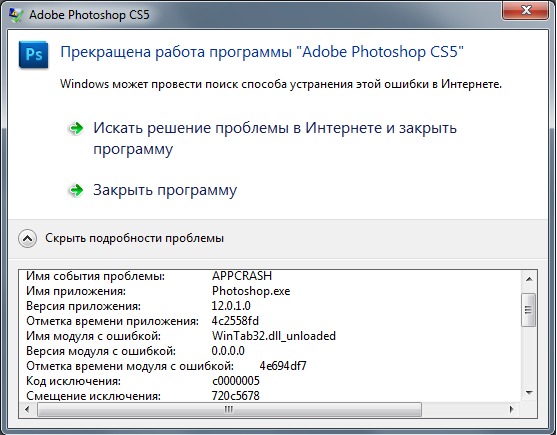 Сама ошибка Appcrash означает аварийное завершение работы программы или игры, а причин для этого множество.
Сама ошибка Appcrash означает аварийное завершение работы программы или игры, а причин для этого множество.
В рамках статьи мы рассмотрим, как исправить ошибку appcrash Windows 7, по крайней мере самые распространенные причины подобных проблем. Такого рода неисправность характерна для Windows 7,8, 10, в общем спектр вероятных жертв весьма обширен. Застраховаться от этого явления нельзя, в результате часто теряются важные данные, а иногда и огромные отчеты. Лучший способ, чтобы хоть как-то защитить себя – это часто сохранять информацию, а в играх прогресс прохождения.
Всё же чаще всего appcrash возникает в тяжелых программах и играх. Они в первую очередь подвержены вредоносному воздействию и следует обратить на это внимание. Наблюдаться ошибка может в любых приложениях, но в этих играх чаще всего: GTA 4/5, Fallout 3/4, Assassin.
В зависимости appcrash что это за проблема и требуется решение неисправности. Кроме как с помощью кода ошибки, если такой есть, определить битый параметр нельзя. Обычно удаётся устранить негативные последствия, выполняя процедуры по очереди, начиная с самых распространенных.
Читайте также: Как запустить Виндовс с последней удачной конфигурации?
Проблемы в отсутствии необходимых программ
Довольно часто неисправность не столько в отсутствии платформ для работы приложения, а скорее в их состоянии. Необходимо выполнить обновление или установку для основного ПО. Перечень необходимых программ можно найти в системных требованиях игры.
В первую очередь в вопросе, appcrash ошибка как исправить Windows 7, необходимо обратить внимание на DirectX. Он может стать корнем и appcrash, но чаще характерное сообщение гласит «отсутствует D3DX9_24.dll». Библиотеки DirectX, которые не смогла найти программа, могут отличаться. Вам необходимо просто загрузить с оф. сайта приложение https://www.microsoft.com/ru-ru/download/confirmation.aspx?id=35. Стоит отметить, что не все версии платформы поддерживается каждой отдельно взятой видеокартой.
Не менее распространена ошибка appcrash и из-за .NET framework. Эта платформа используется для облегчения разработки приложений, особенно игр. В ней содержатся функции, которые применяются клиентом, а в случае их отсутствия, вылетают критические ошибки. Найти программу можно здесь https://www.microsoft.com/ru-ru/download/details.aspx?id=30653.
Microsoft Visual C++, если этот компонент является устаревшим или битым, то ошибка при запуске appcrash не заставит себя долго ждать. Особенность платформы то, что она устанавливается поверх других версий, а не переустанавливается, а из-за этого могут возникать конфликты. Аналогично ссылка — https://www.microsoft.com/ru-ru/download/details.aspx?id=40784.
Убедившись, что проблема не в этих элементах, следуйте далее.
Вирусная активность
Appcrash ошибка как исправить Windows 7 64 в случае с вирусами логично, что необходимо очистить систему от шпионов. Вирусы самым непредсказуемым образом сказываются на жизни системы, что и вызывает широкий спектр проблем.
Устранить зараженность можно с помощью большинства именитых антивирусных сканеров. Для персонального использования подойдёт NOD 32 или Kaspersky, если применяется в офисах, то рекомендуется Symantec Endpoint Protection.
Предельная нагрузка
Причина того, что чаще имя ошибки appcrash у тяжелых приложений встречается в том, что системные ресурсы забиваются и просто не в состоянии обрабатывать программу. Особенно часто неисправность можно встретить из-за оперативной памяти и процессора.
Даже, если нагрузка достигает 100% в пиковые диапазоны работы – это не приговор, чтобы удалять игру. Существуют дополнительные средства Windows, которые способны облегчить работу, лаги могут наблюдаться, но по крайней мере критическое закрытие программы должно прекратиться.
Читайте также: Что такое Pagefile.sys? Изменение и удаление файла
Также следует попробовать закрыть сторонние процессы и приложения во время работы целевой игры.
Читайте также: Как запретить обновление Windows 7?
Битый реестр
Здесь appcrash как исправить существует только 2 варианта, так как ручное устранение проблемы не рассматривается: восстановление реестра из копии или использование спец программ. Второй вариант предпочтительней, так как более универсальный и не предоставляется особенных требований.
К примеру вы можете запустить сканирование реестра при помощи CCleaner. Она довольно часто помогает, но существуют и альтернативы, вроде AVZ.
Неправильное расположение
Помимо того, что appcrash ошибка Windows 7 может возникать из-за расположения программы на отличном от системного раздела, также часто встречаются проблемы с русскими символами. Когда вы используете для названия папки русское слово, то проводник интерпретирует его в набор символов, что становится проблемой. Замените в пути расположения игры русские символы на любые английские.
Отсутствие совместимости
Проблема характерна для устаревших приложений, которые не способны работать с новыми Windows. Обычно это возникает из-за отсутствия поддержки со стороны производителя. Также встречаются appcrash при неправильной установке эмуляторов для игр с PS, PS2 или Android.
Существует небольшой шанс открыть программу, если запустить приложение в режиме совместимости. Для этого на exe файл игры сделайте ПКМ и перейдите в «Свойства». Перейдите в раздел «Совместимость» и установите флажок возле «Запустить программу…». Затем в выпадающем списке выберите необходимый пункт, лучше выбрать Windows XP, также можно попробовать другие варианты.
Повреждение ОС
На самом деле не только серьёзные проблемы, вроде отсутствия доступа к Windows, могут сопровождаться проблемой с файлами самой ОС. Также сбои могут коснуться различных других отраслей действия системы. Здесь необходимо выполнить проверку на целостность.
Для этого нажмите Win + R и cmd. Затем в консоль вставьте sfc /scannow. Процедура выполняется автоматически, вашего участия практически не требуется. В конце покажется результат работы и, если удалось восстановить файлы, вы об этом узнаете.
Блокировка антивирусом
Далеко не всегда антивирус работает в ваших интересах, хоть ему так и кажется. Он может блокировать внешнее подключение в сети и саму работу приложений. На игры антивирус ругается редко. Зато на программы, особенно те, что имитируют действия пользователя, вроде кликеров, постоянно показывает вирус.
Для диагностики необходимо просто остановить действие антивируса. Если это помогло, то просто добавьте приложение в исключения.
Также неисправность бывает следствием кривой работы родительского контроля.
Читайте также: ESET NOD32 Parental Control — грамотный родительский контроль
Проблемы с приложением
Вероятно сама программа установлена некорректно и содержит битые файлы или команды. Причиной такому явлению снова может быть антивирус. Удалите утилиту, которая вам нужна. Затем остановите защиту и установите её снова. Такой нехитрый способ помогает довольно часто. Обычно о такой реакции сообщается производителем софта.
Битые драйвера
Чаще проблема кроется в видеодрайверах, реже в звуке или других местах. Для устранения неисправности обновите драйвера или удалите и снова установите. Начать стоит с дров на видеокарту.
Если у Вас остались вопросы по теме «Как исправить ошибку Appcrash в Windows 7?», то можете задать их в комментариях
Appcrash ошибка как исправить
Проверка на вирусы
Оговоримся сразу: вопросы, касающиеся установки неофициальных или «крэкнутых» версий тех же игр, сейчас рассматриваться не будут. Единственное, что можно посоветовать, так это только приобрести лицензионную игру и проверить ее на совместимость со своей компьютерной системой.
Но первым делом следует проверить систему на присутствие вирусов, которые достаточно часто маскируются под системные процессы, а Windows, то ли «по доброте душевной», то ли «по наивности», обращается не к оригинальному процессу, а к вирусу.
При этом, если уж такая беда приключилась, и штатный антивирус угрозу вовремя не распознал, рекомендуется использовать портативные сканеры вроде Kaspersky Virus Removal Tool, Dr. Web Cure It! или что-то подобное. А вообще, по большому счету наилучшим решением станет загрузка со специального антивирусного диска типа Kaspersky Secure Disc, когда антивирус загружается до старта Windows и производит проверку на всех уровнях, включая оперативную память.
Способы устранения ошибки
Исходя из возможных причин появления ошибки, можно наметить и пути ее устранения. Чтобы решить поставленную задачу, часто достаточно сделать несколько манипуляций, однако в некоторых случаях может потребоваться апгрейд компьютера. Если появилась ошибка appcrash, чтобы исправить ее на Windows 7 32 бит, надо выполнять те же действия, что и на установленной 64-битной ОС.
Устаревший софт
Для нормальной работы приложениям необходимы специальные библиотеки. Если ОС была только что установлена, то необходимо инсталлировать их последние версии. К числу таких компонентов Windows следует причислить:
- https://www.youtube.com/watch?v=HgyxmMSQhIQDirectX — на «десятке» уже установлена 12-я версия этой библиотеки, которая совместима со всеми предыдущими. При этом следует помнить, что не все видеоадаптеры ее поддерживают.
- .NET framework — для всех версий Виндовс, кроме ХР (поддерживает только 4.0), необходимо устанавливать последнюю версию.
- Microsoft Visual C++ redist — есть несколько таких библиотек, отличающихся годом выпуска. Чтобы избежать проблем с работой приложений, необходимо устанавливать их все.
- Microsoft XNA Framework — активно используется разработчиками игр и должна быть инсталлирована на ПК любого геймера.
Кроме этого, стоит поставить и пакет RuntimePack, содержащий большое количество различных библиотек. Иногда пользователь устанавливает Microsoft Visual C++ redist, но проблема не исчезает, и его снова интересует, как исправить ошибку appcrash в Windows 7 64. Дело в том, что эти библиотеки состоят из двух файлов для операционок различной разрядности. Даже если используется Win 64 бита, нужно ставить библиотеки для 32-разрядной системы. Также стоит скачать новые драйвера и обновить старые.
Проблемы с операционной системой
Все библиотеки и драйвера обновлены, но снова возникает appcrash, что делать в такой ситуации — об этом далее. Стоит заняться операционной системой и для начала просканировать ее. В строке поиска вводится слово cmd и запускается командная строка от имени администратора. Затем нужно прописать — scf / scannow. Клик на Enter активирует процесс сканирования и после его завершения ПК необходимо перегрузить.
После этого следует перейти в раздел «Совместимость», поставить галочку напротив «Запустить программу в режиме совместимости», а в выпадающем меню указать требуемую версию операционки. Также стоит отметить галочкой и строчку «Запускать от имени администратора». Это часто помогает и при установке игр с репаков.
Системная служба DEP
Data Execution Prevention (DEP) представляет собой защитный механизм, встроенный в операционную систему. Задача этой функции состоит в обнаружении и выделении служебных областей ОЗУ, как «неисполняемых». Когда программа обращается к отмеченной области для выполнения кода, появляется соответствующее сообщение, а ее работа останавливается. Аналогичный алгоритм используют некоторые вирусы, и DEP позволяет избежать атаки.
Отключать эту функцию не рекомендуется, но в некоторых ситуациях она мешает нормально работать безопасным приложениям. Сначала необходимо запустить командную строку от имени администратора, в появившемся окошке набрать «bcdedit. exe /set {current} nx AlwaysOff» и нажать Enter. Так можно отключить DEP для всей системы.
В новом окошке выбрать «Предотвращение выполнения данных» и отметить галочкой строку «Включить DEP для всех программ и служб, кроме выбранных ниже». Ниже находится кнопка «Добавить», благодаря которой в список можно внести исполнительные файлы нужных программ.
Appcrash ошибка как исправить на Windows 7 (64/84)
Причина №1
Не новостью является то, что большой процент платных приложений, устанавливаемых на территории Российской Федерации, берет начало с репаков со вшитыми «таблетками». Для того чтобы игра или программа запустилась правильно без возникновения проблем с проверкой лицензии, разработчики пишут специализированный модуль. В процессе создания под рукой программиста есть модифицированные версии библиотек, такие как: .NET Framework и DirectX.
Следовательно, если ошибка APPCRASH проявляется на Windows 7, когда вы включаете игру, стоит прежде всего обратить внимание на DirectX. Чтобы исправить ошибку вам стоит обновить и установить последнюю версию пакетов
В данном случае не будет лишним принять во внимание требования приложения к версии DirectX. В случае же с DirectX 9, ошибки выходят в диапазоне с d3dx9_24.dll по d3dx9_43.dll. Как исправить их уже описывалось ранее.
Если взять во внимание NET. Framework, то смело обновляйтесь до самой последней версии данного компонента
Однако же если вы являетесь пользователем Windows XP – ваш предел 4.0. Но иногда игра использует версию 3.5 и при использовании на Windows 8 или 8.1 его нужно задействовать через установку и удаление компонентов Windows, в которую можно попасть через панель управления.
Многие ошибки непосредственно связаны с Microsoft Visual C++ Redist, поэтому данный пакет рекомендуется к установке. Иногда, чтобы исправить ошибку не будет лишним загрузить расширение библиотек Runtime Pack. В него входят десятки полезных файлов библиотек (.dll) и все обновления Redistributable Package.
Причина №2
Следующей не реже встречающейся причиной APPCRASH на Windows 7 являются кириллические (русские) символы. Они могут содержаться в названии папки с приложением или же на пути к нему. К несчастью, большая часть программных разработчиков не учитывают русский язык, так что пользователям придется подстраиваться под эту ситуацию и менять в названиях.
Причина №3
Если данная проблема проявляется при работе системных приложений, таких как Explorer.exe или же модуль конфликтует с библиотеками kernelbase.dll или ntdll.dll, то возможной причиной является повреждение системных файлов Windows. Для ее решения необходимо проверить их на целостность. Делается это через командную строку. При ее включении выберите параметр «Запуск от имени администратора».
Исправление ошибки APPCRASH для Windows 7
Впишите в консоль команду sfc /scannow
Нажмите клавишу ввода.
Дождитесь результата и перезагрузить компьютер.
Кроме этого, APPCRASH может быть связан с обновлениями Windows. В этом случае, решение несложное. Если же вы в недавнем времени устанавливали какие-либо обновления через встроенную утилиту для обновления Windows 7, то одно из них могло быть «кривым». Обычно их исправляют разработчики в ближайшее время. С другой стороны, проблема может быть, как раз-таки в устаревших файлах. В этом случае попробуйте установить все последние обновления и проверить результат в нужном приложении.
В некоторых случаях исправить ошибку помогает откат системы к точке восстановления. Делается это через встроенную в Windows 7 утилиту.
Вам достаточно выбрать нужную точку и запустить восстановление. Компьютер перезагрузится. Далее проверьте, работает ли нужное вам приложение.
Причина №4
Еще одним фактором, при котором появляется ошибка APPCRASH могут быть проблемы с совместимости приложения и вашей ОС.
Решение в этом случае такое: ПКМ на ярлык программы, вам нужна вкладка «Совместимость». Вы можете изменять ее по отношению к предыдущим версиям ОС. Так же не лишним будет поставить галку в строке «Выполнять эту программу от имени администратора».
Причина №5
Иногда бывает, что программа или библиотека блокируется защитой ОС или же антивируса
Это наиболее редко встречающийся вариант, однако на него стоит обратить внимание. Чаще всего антивирус принимает во внимание модифицированную библиотеку и распознает как измененную, тем самым определяя как вирус
Однако это не всегда значит, что файл является вредоносным. Он попал под работу алгоритмов антивируса и следуя конкретным свойствам был заблокирован. Разрешение этой причины состоит отключении антивируса и Windows Firewall на время работы программы.
Кроме этого, попытайтесь включить программу в список как исключений брандмауэра.
Ошибка Аppcrash — как исправить на Windows 7 64
Для избавления от неприятности, надо просканировать персональный компьютер на наличие вирусов. Это, лучше всего делать, с помощью антивирусной программы. Скачать антивирус Avast! возможно у нас на сайте.
Наиболее оптимальным вариантом является проверка дискового пространства с помощью нескольких защитных программ.
Если вредоносных файлов и скриптов не было обнаружено, тогда необходимо осуществить проверку функции DEP. Она находится в папках, где расположены системные файлы. Предназначение DEP – блокировка приложений, которые потенциально несут угрозу безопасности ПК. Для отключения, или добавления исполняемого файла в список исключений, необходимо проделать следующий путь: «Панель управления», «Система», «Дополнительно», «Быстродействие», «Параметры», «Предотвращение выполнения данных» (Рисунок 4).
Рисунок 4. Предотвращение выполнения данных DEP для защиты компьютера
После, откроется меню, в котором пользователь имеет возможность или отключить защитный скрипт, или же добавить в его список исключений нужные файлы и программы.
Если от ошибки избавиться не удалось, значит, причина кроется в самой операционной системе или исполняемых файлах. Для начала, следует обновить ОС
В особенности это важно для тех пользователей ПК, которые отключили автообновление
Если сбой возникает из-за приложения, которое использует ресурсы видеокарты, то необходимо установить DirectX 9, 10 или 11 версий. В стандартном наборе программ операционной системы, этих утилит нет. Также, некорректно могут работать или приводить к ошибке приложения под Basic.
В этом случае, потребуется установить базовый набор языка. Если ничего не помогает, значит, нужно установить специальные утилиты, которые позволят устранить сбой. К наиболее эффективному инструменту для борьбы с Appcrash, можно отнести приложение FIX.
Следует внимательно проследить за тем, как выглядит путь к папке, куда установлена программа. Некоторые приложения могут нестабильно функционировать из-за наличия в «адресе» русских букв.
Например, если программа установлена по пути: «D/Programms/Dreamweawer1», то проблем не возникнет, однако, если путь будет выглядеть так: «D/Программы/Dream) weawer1», тогда и может появиться сбой в запуске программных продуктов.
Важно проверить состояние системного реестра. Это делается помощью таких программ, как CCleaner и Reg Organizer (Рисунок 5)
Последняя дает возможность провести проверку состояния реестра, устранить ошибки в нем, а также выполнить дефрагментацию.
Рисунок 5. Проверка системного реестра на наличие ошибок в программе CCleaner
Сбой возникает и из-за попыток запустить ресурсоемкое приложение на слабом ПК. Выходом станет или модернизация компьютера, или отказ от использования такого программного обеспечения.
Если вышеперечисленные методы так и не позволяют устранить проблему, то, придется переустановить операционную систему. Предварительно понадобится скопировать важные файлы на внешний носитель, а при инсталляции ОС, потребуется провести полное форматирование разделов жесткого диска.
С помощью вышеперечисленных методов, можно найти ответ на вопрос: «Appcrash ошибка как исправить Windows 7 64?».
Рисунок 6. Установление версии ОС и разрядности системы
Предельная нагрузка
Причина того, что чаще имя ошибки appcrash у тяжелых приложений встречается в том, что системные ресурсы забиваются и просто не в состоянии обрабатывать программу. Особенно часто неисправность можно встретить из-за оперативной памяти и процессора.
Даже, если нагрузка достигает 100% в пиковые диапазоны работы – это не приговор, чтобы удалять игру. Существуют дополнительные средства Windows, которые способны облегчить работу, лаги могут наблюдаться, но по крайней мере критическое закрытие программы должно прекратиться.
Также следует попробовать закрыть сторонние процессы и приложения во время работы целевой игры.
Проблема в самой программе
Неправильно установленный софт часто вылетает с AppCrash. Решается обычной переустановкой.
- Удалите программу с вашего компьютера («Пуск» — «Панель управления» — «Программы и компоненты»).
Почистите реестр (на всякий случай сделайте его резервную копию).
Инсталлируйте программу заново.
Если переустановка не помогла, убедитесь, что приложение совместимо с вашей операционной системой. На сайте разработчика вы можете найти соответствующие ссылки с поддержкой вашей Виндовс 7 на базе 64 бит. Разрядность очень важна, поэтому будьте внимательны.
Нередко причиной ошибки становится то, что программа взломана, чаще всего некорректно. Поэтому, старайтесь использовать официальное программное обеспечение. Так вы будете ограждены от нежелательных проблем.
«Железо» и драйверы для него
В этом плане можно только позавидовать пользователям OSX от Apple. Вся продукция от этой компании выпускается из четко регламентированного списка компонентов. На этом фоне пользователям Windows остается только плутать в том «зоопарке» железа, из которого собираются их компьютеры.
Нет, в большинстве случаев в этом нет ничего плохого. Вы в любой момент можете модернизировать свою машину, добавив в нее новую материнскую плату или видеокарту (не для ноутбуков, конечно), но за это приходится платить. В данном случае нередко случаются непредвиденные ошибки при совмещении в одной системе компонентов от разных производителей.
Зачастую даже опытные пользователи не могут разобраться с такими вылетами. Нужно сказать, что именно «железными» причинами вызван код ошибки APPCRASH c0000005, так что при его появлении стоит подумать, а не вставляли ли вы недавно в свой компьютер дополнительную оперативную память (или новую видеокарту и т. д.). Если так, попробуйте извлечь новый компонент и вновь запустить компьютер. В случае если причина действительно была в этом, ошибка тут же пропадет.
С драйверами все еще хуже. Если вы используете какие-то старые компоненты (звуковую карту, к примеру) совместно с новым железом, то их драйверы вполне могут начать конфликтовать, что не приведет ни к чему хорошему.
Кроме того, проблемы часто возникают с новыми версиями. К примеру, у ATI и nVidia уже были инциденты, когда из-за ошибок в коде возникала проблема APPCRASH, kernelbase.dll (системные библиотеки) в этом случае оказывались несовместимыми с ними. Это часто приводило к вылетам на «синий экран», а в ряде случаев – даже к повреждению и выходу из строя самих видеокарт.
Как исправить ошибки, связанные с модулем kernelbase.dll
ШАГ 1
И так, первое, что порекомендую — это проверить ОС Windows на вирусы (просто если система заражена — сколько бы мы не восстанавливали ее, вирус будет раз за разом портить системные файлы) .
Причем, проведите доп. проверку, даже если у вас в ОС Windows уже установлен антивирус (благо, что онлайн-версии позволяют запускать их параллельно. ).
В помощь!
2) Как удалить вирусы с компьютера, если антивирус их не видит —>
Работа сканера ESET’s Free Online Scanner
ШАГ 2
В Windows есть спец. средство, позволяющее проверить целостность системных файлов (и в ряде случаев восстановить их).
Для запуска такой проверки необходимо:
- открыть командную строку от имени администратора (для этого можно вызвать диспетчер задач (Ctrl+Alt+Del) и использовать команду CMD) ;
Запускаем командную строку от имени администратора
далее следует ввести команду sfc /scannow и нажать Enter. После, запустится проверка — как правило, занимает 5-10 мин. времени.
Проверка целостности файлов — scannow
после перепроверки — попробуйте вновь запустить проблемное приложение: выскакивает ли ошибка.
ШАГ 3
Следующим шагом рекомендую проверить текущие установленные драйвера и системные библиотеки NET Framework, DirectX, Visual C++ и пр. Сделать это можно в авто-режиме с помощью утилиты Driver Booster (просто после перепроверки — отметьте галочками те библиотеки, которые влияют на игры, и обновите их. ) .
В помощь! Автоматическое обновление системных библиотек и драйверов с помощью Driver Booster —>
Обновить всё — игровые компоненты, звуковые и игровые устройства и пр. / Driver Booster
ШАГ 4
Попытаться устранить ошибку, связанную с kernelbase.dll можно с помощью восстановления Windows (правда, не на всех системах включено авто-создание точек восстановления. ) . Но всё же.
Просмотр списка контрольных точек — команда rstrui
После, поставьте переключатель в режим «Выбрать другую точку восстановления» и нажмите кнопку «Далее» .
Выбрать другую точку восстановления
Затем поставьте галочку на пункт «Показать другие точки восстановления» — и перед вами предстанет весь список.
Посмотрите, нет ли среди этого списка той даты, на которую ваша ОС Windows работала как положено (корректно). Если есть — выберите ее и согласитесь на откат системы (ваши документы и файлы не пострадают. Но, возможно, что это затронет часть недавно установленных программ, драйверов, системных файлов. ) .
Список точек восстановления по датам
ШАГ 5
Весьма неплохим решением может стать обновление ОС (благо, что для этого достаточно открыть центр управления Windows и нажать кнопку «Проверить обновления». См. пример ниже).
Центр обновления Windows
ШАГ 6
Если все вышеперечисленное вам не помогло, я бы посоветовал переустановить ОС Windows (можно, конечно, попытаться найти этот файл kernelbase.dll на каких-нибудь сторонних ресурсах — однако, есть высокая вероятность схватить вирус, или окончательно «убить» систему. ) .
В помощь! Как переустановить Windows 10 (без потери данных) — читать —>
Кстати, мне в этом плане импонирует версия ОС Windows 10 LTSC в которой нет ничего лишнего (она идет без Store, Edge, Cortana, OneDrive и пр.). В дополнение к этому — она редко обновляется и не мешает этим норм. работе (причем, это официальная версия ОС, доступная к загрузке с сайта Microsoft).
PS
Кстати, если ошибка AppCrash продолжила вылетать, но «виновником» ее стал являться не kernelbase.dll, а что-то другое — рекомендую ознакомиться с одной моей прошлой заметкой.
В помощь!
Причины ошибок в файле D3dx9_29.dll
Причины и способы решения APPCRASH
Причиной ошибки APPCRASH, которая возникает при запуске различных игр, часто выступает какая-либо динамическая библиотека. Зачастую это kernelbase.dll, ntdll.dll, esent.dll и т.д. Реже виновниками неполадки APPCRASH становятся программы, такие как Google Chrome, модули 1С, Skype, Проводник Windows. Однако, определив причину неполадки, можно быстро её исправить.
Способ №1. Обновление и переустановка библиотек
При возникновении ошибки APPCRASH нужно обратить внимание на имя модуля ошибки. Если там указан файл с расширением .dll, то этот способ предназначен для вас
Отсутствие фреймворков может стать причиной ошибки APPCRASH при запуске Call of Duty WWII или другой игры. Для операционных систем Windows 7 и выше можно ставить последние версии библиотек. Однако, если у вас уже установлена Windows XP, то скачать можно версию 4.0.
Часто так случается, что игра использует .NET framework 3.5, тогда в случае с Windows 8 и 8.1, этот компонент просто нужно включить, так как он заранее инсталлирован. Для этого нужно перейти «Панель управления», «Программы», «Установка и удаление компоненты Windows». Нужно только поставить отметку напротив соответствующего компонента.
После перезагрузки системы можно повторить запуск игры.
И последний компонент, который стоит инсталлировать, когда появляется ошибка APPCRASH, это пакет библиотек Microsoft Visual C++. Рекомендуем сразу установить RuntimePack. Это пакет, который включает в себя все версии Redistributable Package и ещё несколько десятков различных нужных DLL-ок. Поэтому, если модулем ошибки была .dll, то проблема исчезнет.
Способ №2. Проверка корректного адреса к установочному файлу
Если при установке игры вы создавали папку для распаковки файлов софта и, в названии использовали буквы кириллицы, поздравляем! Вы сделали ошибку. Если в названии хоть одной папки используются русские буквы, игра может не запуститься. Поэтом нужно проверить этот, казалось бы, простой факт и исправить его.
Способ №3. Проверка целостности системных файлов
Если в имени модуля ошибки указаны такие файлы, как kernelbase.dll и ntdll.dll, то это может являться следствием повреждения системных файлов Windows.
Для исправления этой ситуации стоит выполнить следующее:
- Запускаем командную строку с правами Администратора.
- Вводим в консоль «sfc /scannow».
После проверки системы стоит перезагрузить компьютер.
Способ №4. Отключение защиты
Если игра успешно запустилась, нужно внести её в исключения антивируса.
Способ №5. Запуск в режиме совместимостиЕсли игра ранее запускалась на Windows XP или Windows 7, то стоит попробовать её запустить на Windows 8 в режиме совместимости. Для этого нужно нажать правой кнопкой мыши на исполнительном файле программы и выбрать «Свойства». Далее переходим во вкладку «Совместимость». Выбираем версию операционной системы и ставим отметку «Запускать от имени Администратора».
Способ №6. Восстановление системыЕсли ранее вы обновляли операционную систему или устанавливали какую-то программу, а после игра перестала запускаться, стоит выполнить откат операционной системы. Для этого стоит воспользоваться точкой восстановления системы.
При запуске восстановления стоит обратить внимания на последние критические изменения в системе. Возможно, увидел последнее событие, вы без отката решите ошибку.
Подключение Web-камеры
Решение проблемы appcrash ошибки
Ошибка appcrash, в большинстве ситуаций, возникает у людей, любящих различные интерактивные развлечения. Обычно такие пользователи имеют неплохие базовые знания своего ПК, поэтому справиться с возникшей ситуацией у них не должно составить особого труда.
Итак, прежде всего, следует понять сигнатуру проблемы – имя события проблемы appcrash. Если разобраться в информации, подаваемой параллельно возникшей неприятности, то можно узнать очень многое о первопричинах такой ситуации:
Appcrash – прекращена работа программы из-за возможного заражения вирусами.
Ошибка appcrash при запуске игр – не хватает мощности оборудования или устарели драйвера системы.
Имя события проблемы appcrash — имя приложения. Нужное ПО блокируется системными программами.
Исходя из всего вышеперечисленного, можно искать решение проблемы appcrash windows 7.
Естественно, все зависит от первопричины, которых было выявлено три. Как исправить ошибку appcrash windows 7 64 в первом случае? Достаточно просто. Необходимо просто запустить хороший антивирусник в режиме полной диагностики и лечения, чтобы избежать появления подобных надписей в дальнейшем.
Второй вариант. Что делать – appcrash возникает во время попытки запуска игры? Первый шаг в процессе лечения заключается в обновлении всех драйверов. Для этого можно установить одну из специальных программ, которых сейчас полно на просторах интернета или выполнить подобную процедуру в ручном режиме.
Первый вариант быстрее, но не всегда эффективнее, так как он может занести на винчестер множество совершенно не нужных файлов, но не установить актуальную версию драйверов.
Поэтому всегда рекомендуется выполнять подобную работу самостоятельно:
- Кнопка «Пуск» — панель управления.
- Система – диспетчер устройств.
- Поочередный выбор оборудования и обновление его драйверов. Естественно, что желательно иметь доступ в интернет или, как вариант, переписанные драйвера на одном из носителей – внешнем или стационарном.
К сожалению, но это не всегда помогает исправить ситуацию, так как подобная неприятность может возникнуть по причине несоответствия оборудования и минимальных требований интерактивного приложения. Поэтому, рекомендует изначально сравнить имеющиеся и требуемые характеристики, чтобы избежать этой проблемы.
Итак, все исправили, требования соответствуют, но болезнь не исчезла. Все равно появляется надпись appcrash — что это за проблема? Необходимо перейти к третьему варианту лечения.
Он заключается в специальной функции DEP, которая интегрирована в работу седьмой серии операционки от Microsoft. Все дело в том, что подобная система, при своей неисправности, может блокировать работоспособность других важнейших приложений, что, соответственно, приводит к возникновению подобной неприятной ситуации.
Выйти из положения достаточно просто:
- Та же кнопка «Пуск» — панель управления – система.
- Переход в раздел «Дополнительно» — «Быстродействие».
- Выбрать параметры, где найти «предотвращение выполнения данных».
- Выполнить поиск нужного элемента и отключить его работу.
Только если предложенные варианты не способны справиться с поставленной задачей, рекомендует переустанавливать систему и, если и это не поможет, обращаться к профессиональному мастеру, который гарантированно решит вопрос, правда, для этого потребуется расстаться с определенным количеством денежных средств.
Как выйти из электронного почтового ящика Mail.ru на Айфоне
Mail для iOS выступает в качестве стандартного приложения, обладающего всеми необходимыми функциями, для эффективной работы с ним и может поддерживать работы сразу нескольких ящиков. При возникновении необходимости удаления почтового ящика, нужно перейти в раздел настройки, выбрать раздел «почта».
В разделе «учетные записи» отыскать нужный почтовый ящик, который требуется удалить.
Нажав на «удалить учетную запись», пользователь должен подтвердить действия по удалению.
Устранение ошибки Appcrash
Первое что нужно сделать – это восстановить файлы Windows, эта проблема может быть вызвана поврежденными файлами вашей операционной системы или, возможно, это происходит из-за какой-либо установленной программы.
Шаг 1. Очистите Windows от мусорных файлов
Очистка диска от мусора
На этом этапе нужно будет очистить Windows от мусора, хранящегося на разделе диска операционной системы вашего компьютера. Со временем Windows забивается хламом: таким как мусорные файлы, временные файлы, устаревшие обновления, файлы от удаленных программ и поврежденные файлы реестра, которые очень плохо влияют на производительность вашего компьютера.
Итак, давайте начнем с очистки ненужных файлов вашей системы, удалив временные файлы, хранимые приложениями и другие временные файлы вашей системы, что фактически замедлит работу вашего компьютера и побудит какую-то конкретную программу к возникновению такого типа ошибки.
Удаление временных файлов из папок
Вот путь временных файлов и папок Windows:
- C:Users/user/AppDataLocalTemp;
- C:Users/user/AppDataLocalMicrosoftWindowsTemporary Internet Files;
- C:WindowsTemp;
- C:Temp.
Командная строка
Команды в командной строке Windows
Вы также можете использовать эти перечисленные команды в командной строке Windows, чтобы легко очистить все нежелательные файлы, даже не просматривая предлагаемое расположение в папках Windows:
- rd /s /q %temp%;
- mkdir %temp%;
- rd /s /q c:windowstemp;
- mkdir c:windowstemp.
Шаг 2. Очистите свой компьютер от вирусов
Очистка компьютера от вирусов
Вирус. Это единственное, что может привести к повреждению всей вашей Windows всего одним зараженным файлом. Это может быть причиной того, что ошибка аppcrash надолго застревает на экране вашего компьютера. Поэтому лучше использовать проверенный антивирус, если ваш компьютер заражён.
Настоятельно рекомендуется выполнить полную проверку на вашем компьютере с помощью антивирусного программного обеспечения. Если у вас нет антивируса, установленного на вашем компьютере, или, возможно, ваш установленный антивирус слишком слаб для сканирования и обнаружения вирусов, то первое, что вам нужно сделать, это приобрести антивирус для вашего ПК.
Выбираем антивирусную программу
Шаг 3. Восстановление файлов Windows
Чтобы восстановить файлы Windows, во-первых, вам нужно открыть командную строку Windows CMD в качестве администратора, а затем ввести «sfc / scannow» и нажать enter. После этого начнется сканирование вашего компьютера, это займет время, в зависимости от скорости компьютера.
Нажмите «Пуск».
В поле начать поиск введите cmd и нажмите CTRL + SHIFT + ВВОД, чтобы открыть командную строку как администратор.
Введите sfc / scannow и нажмите enter.
После завершения сканирования перезагрузите компьютер и попробуйте запустить программу, вызывающую аppcrash. Если проблема все еще не решена, переходите к следующему шагу.
Шаг 4. Используйте режим совместимости
Если вы используете старое программное обеспечение в новой операционной системе Windows, то использование параметра режима совместимости будет для вас весьма полезным.
Используем режим совместимости
Чтобы использовать функцию режима совместимости с программой Windows, вы можете следовать инструкциям, приведенным ниже:
Щелкните правой кнопкой мыши файл.exe или ярлык программы и выберите «Свойства».
Нажмите вкладку «Совместимость».
- Запустите эту программу в режиме совместимости с более ранними версиями Windows и выберите соответствующую опцию.
Запускаем программу в режиме совместимости с ранними версиями Windows
Отсутствие совместимости
Проблема характерна для устаревших приложений, которые не способны работать с новыми Windows. Обычно это возникает из-за отсутствия поддержки со стороны производителя. Также встречаются appcrash при неправильной установке эмуляторов для игр с PS, PS2 или Android.
Существует небольшой шанс открыть программу, если запустить приложение в режиме совместимости. Для этого на exe файл игры сделайте ПКМ и перейдите в «Свойства». Перейдите в раздел «Совместимость» и установите флажок возле «Запустить программу…». Затем в выпадающем списке выберите необходимый пункт, лучше выбрать Windows XP, также можно попробовать другие варианты.
Повреждение системных файлов
Если проблема APPCRASH появляется в системных программах вроде Проводника (Explorer.exe), то ошибка может указывать на библиотеки kernelbase.dll и ntdll.dll.
Это означает, что данные системные файлы были повреждены.
Причин повреждения может быть множество, в том числе и вирусное заражение компьютера. Поэтому стоит проверить компьютер на наличие вирусов, а также проверить целостность системных файлов, с помощью стандартной утилиты.
Запустить ее можно через командную строку, но обязательно от имени администратора:
Команда проверки целостности системных файлов: sfc /scannow
После проверки появится отчет:
Далее нужно будет перегрузить компьютер и вновь запустить проблемную программу.
Как я уже указал выше, стоит загрузиться с аварийной флешки, созданной в вашей антивирусной программе, и просканировать компьютер на наличие вирусов. Можно воспользоваться бесплатным инструментом Dr.Web LiveDisk.
Что собой представляет имя события проблемы APPCRASH
Большинство пользователей, когда появляется ошибка о прекращении работы программы, даже не задумываются посмотреть на подробности проблемы, а ведь именно в них содержится ключ к решению. Чтобы избавиться от ошибки, вовсе не обязательно переустанавливать приложение или игру, поскольку чаще всего она возникает из-за сторонних библиотек.Если вы раскрыли подробности проблемы и увидели в графе имени события слово APPCRASH, обязательно посмотрите и другие параметры. В частности, вас должен заинтересовать пункт «Имя модуля с ошибкой», в котором указано название файла, по причине которого произошел сбойВ большинстве случаев проблема возникает из-за отсутствия или повреждения динамических библиотек. Например, к ошибке может привести отсутствие файлов msvsp, из библиотеки Visual C++, или D3DX9, которые являются составной частью DirectX.
Проблема с D3dx9_29.dll все еще не устранена?
Обновляйте ОС!
Разновидностью описанного выше случая можно считать ситуацию, когда установленная на пользовательском компьютере система является настоящим раритетом в плане полного отсутствия обновлений.
Среди наших пользователей каким-то неведомым способом распространилось убеждение, что обновления – «дурная прихоть» разработчиков, и что реальной пользы от них нет. Увы, но это далеко не так. Заплатки действительно устраняют многие проблемы, добавляют совместимость с новыми стандартами и компонентами. Отказываться от них ни в коем случае не следует.
Как вы можете догадаться, особенно это утверждение справедливо для ХР, но и Windows 7 без Service Pack 1 куда чаще подвержена сбоям и ошибкам, не говоря уже о проблемах с безопасностью.
Информация была полезной? Поделись с друзьями!
Заключение
Исходя из всего вышесказанного, нетрудно сделать вывод о том, что сбой AppCrash является принудительным завершением работы программ. Что именно вызвало появление такой ошибки, сразу сказать будет трудно, поэтому в качестве предполагаемой последовательности действий по устранению проблемы рядовому пользователю лучше всего пройти все этапы поочередно.
Если же юзер хоть немного разбирается в природе таких сбоев, достаточно будет посмотреть на описание ошибки в логе, чтобы моментально сделать вывод о том, какой именно компонент является сбойным, а затем применить ту или иную методику, не выполняя остальных ненужных действий.
Наконец, сбои, связанные с повреждением системных файлов, тоже можно попытаться нейтрализовать, хотя они встречаются нечасто. Как один из вариантов, для начала можно произвести проверку системного диска или процедуру онлайн-восстановления, а затем применить командную консоль со строкой sfc /scannow, выполнение которой восстановит все поврежденные компоненты Windows. Но как правило, применение этих средств не требуется, поскольку ошибка именно с ними может быть связана в очень невысокой степени.
И уж совсем неоправданным в данной ситуации является применение программ-оптимизаторов, а то ведь многие пользователи пытаются исправлять ситуацию именно с их помощью. Если так хочется немного упростить процесс, лучше использовать приложения от Microsoft, например Fix It!, или восстанавливать недостающие библиотеки в программе DLL Suite. Но если честно, это даст кратковременный эффект, а то и вообще эффекта не возымеет (все зависит от ситуации). Поэтому придется ограничиться только вышеприведенными методами.
Загрузка…Исправить ошибку APPCRASH и вылеты игр и программ
Уверен, пользователи Windows 7, 8 и 10 при запуске игры или какой-либо программы не могли запустить их из-за ошибки «APPCRASH». После запуска программы или любимой игры открывается окно, которое подписано как любая.exe. И нам сообщается, что прекращена работа программы «любая.exe». Тут же есть два варианта – либо закрыть программу, либо перезапустить. Заглянув в подробности, увидим имя события проблемы APPCRASH, номер ошибки чаще всего с0000005 и модуль, в виде какой-либо библиотеке.
Как же исправить и какова причина APPCRASH?
Если данная ошибка выбивает именно при запуске игры, в первую очередь нужно установить последние версии специальных программ: DirectX, NET framework, Microsoft Visual C++, RunTime, Microsoft XNA Framework. Все эти программы есть в нашей сборке WPI, можете скачать ее и установить все нужное.
DirectX — устанавливаем самый последний возможный для вашей видеокарты. Windows ХР максимум поддерживает DirectX 9.0с, какая бы видеокарта у вас не стояла. Для Windows 7 и 8 максимум DirectX 11.2 и для 10 — DirectX 12 (на данный момент).
NET framework — для Windows ХР устанавливаем все версии включая 4.0. Для Windows 7, 8 и 10 4,6 или более позднюю.
Microsoft Visual C++ устанавливаем от самой старой версии до самой новой, во всех операционных системах.
Я бы еще вам рекомендовал расширенный пакет библиотек Runtimepack. Ведь он также включает в себя последние версии Redistributable Package.
Microsoft XNA Framework — Данный пакет активно используется разработчиками игр и связан со средой .NET.
Другие причины APPCRASH и вылета игр и приложений
Так же причиной ошибки APPCRASH – кириллические символы в названии папки с игрой или в пути к этой папке. В этом случае просто переименуйте папки латинскими символами и все буде работать. Важно в пути к папке с игрой так же не должно быть русских букв!
Если ошибка возникает после запуска системных программ или конфликтует с библиотеками kernelbase.dll и ntdll.dll, возможно это из-за повреждения системный файлов Windows. Проверяем целостность системных файлов: запускаем командную строку от имени администратора, в ней пишем «sfc/scannow», ждем конца проверки.
Проблема может быть в обновлении операционной системы. Если запускали недавно обновление Windows, возможно вам попалось обновление с ошибкой, которая в скорее будет исправлена. Возможен вариант, что вы вообще не устанавливали обновления или делали это очень давно. Иногда может спасти откат системы к раннему восстановлению. Делается это через специальный мастер, в котором выбираем предыдущую точку и запускаем. Перезагружаем компьютер и вновь запускаем приложение, которое не работало.
Может быть ошибка, так же, в совместимости программ с операционной системой. Проверим на совместимость: нажимаем правой кнопкой мыши на ярлык, выбираем свойства, затем вкладка совместимость, ставим галочку напротив «запустить программу в режиме совместимости» и «выполнить эту программу от имени администратора», кликаем ОК проверяем.
Редко, но тоже возможно, что приложение либо программа блокирована системой безопасности компьютера. Нужно просто отключить антивирус и фаервол.Надеемся наши советы помогут вам запускать игры и приложения без сбоев. Если вам помогла статья обязательно жмем по социальным кнопкам!
Ошибка AppCrash модуля KernelBase.dll — как исправить?
  windows
Одна из распространенных ошибок в Windows 10, 8.1 и Windows 7 — сообщение «Прекращена работа программы», а в подробностях проблемы — APPCRASH и указание на kernelbase.dll в качестве модуля, вызвавшего сбой (Fault Module Name).
В этой инструкции подробно о возможных причинах проблемы и способах исправить ошибку KernelBase.dll при запуске игр и программ.
Файл KernelBase.dll и как не нужно исправлять ошибку APPCRASH
Файл KernelBase.dll — системная библиотека в Windows 10, 8.1 и Windows 7, которую в 64-разрядной системе можно найти в следующих расположениях:
- C:\Windows\System32 — здесь находится x64 версия KernelBase.dll
- C:\Windows\SysWOW64 — расположение 32-битной (x86) версии файла
Важно: многие инструкции на тему исправления ошибки предлагают скачать KernelBase.dll откуда-либо, а затем использовать команду regsvr32.dll kernelbase.dll. Я настоятельно рекомендую не делать ни того ни другого. Совет основан на следующих предпосылках:
- Вы не знаете, что вы скачиваете — файлы отличаются в зависимости от разрядности и версии Windows. Более того, без некоторых обходных манёвров вы не сможете подменить скачанным файлом тот, что скорее всего и так присутствует в системе.
- Команда regsvr32 не работает для этого файла. При условии, что это оригинальный файл, вы получите сообщение: Модуль kernelbase.dll загружен, но точка входа DllRegisterServer не найдена.
Способы исправить ошибку KernelBase.dll при запуске игр и программ
Прежде чем приступать к каким-либо действиям по исправлению, обратите внимание на следующий нюанс: если до настоящего момента вы не сталкивались с такой ошибкой, а появилась она после скачивания очередной программы или игры при её первом запуске, очень вероятно, что причина не в вашем компьютере, а именно в запускаемой программе (особенно если она не самая лицензионная), в этом случае попробуйте:
- Проверить запуск с отключенным антивирусом.
- При наличии возможности, установить более новую версию программы или эту же программу, но из другого источника.
- При запуске игры или программы в Windows 10 или 8.1 проверить её запуск в режиме совместимости с Windows 7, для этого нажимаем правой кнопкой мыши по ярлыку или исполняемому файлу, выбираем пункт «Свойства», затем на вкладке «Совместимость» отмечаем «Запустить программу в режиме совместимости» и выберите «Windows 7».
- Установить доступные обновления Windows 10, 8.1 или Windows
Теперь переходим к основным способам исправить рассматриваемую ошибку.
Восстановление системных файлов Windows
Действие, с которого имеет смысл начать — выполнить проверку и восстановление системных файлов Windows 10, 8.1 или Windows 7. Для этого выполните следующие шаги:
- Запустите командную строку от имени Администратора (не путайте командную строку и окно «Выполнить» — Как запустить командную строку от Администратора).
- Введите команду sfc /scannow нажмите Enter и дождитесь завершения проверки и восстановления.
После этого перезагрузите ваш компьютер или ноутбук и проверьте, была ли решена проблема. Подробно о восстановлении системных файлов Windows 10.
Использование точек восстановления системы
Следующий метод, особенно если до недавнего времени ошибка в этой программе не появлялась — использовать точки восстановления системы при их наличии:
- Зайдите в Панель управления — Восстановление — Запуск восстановления системы. Или нажмите клавиши Win+R на клавиатуре, введите rstrui.exe и нажмите Enter.
- Выберите точку восстановления на дату, когда ошибка KernelBase.dll не возникала.
- Дождитесь завершения восстановления и перезагрузите компьютер.
По завершении процесса снова попробуйте запустить игру или программу, вызывавшую ошибку. Подробнее на тему: Точки восстановления системы Windows 10.
Проверка работы программы в другом профиле пользователя
Очень частая причина ошибки APPCRASH KernelBase.dll — повреждение профиля пользователя и здесь стоит попробовать выполнить следующее:
- Создать нового пользователя. Быстрый способ, подходящий для всех последних версий Windows — запустить командную строку от имени администратора ввести команду (имя и пароль меняем на выбранные вами, для имени используйте только латиницу, в данной ситуации это может быть важным фактором)
net user имя_пользователя пароль /add
и нажмите Enter. Другие способы: Как создать пользователя Windows 10. - После этого выйдите из текущей учетной записи (через меню Пуск, например, в Windows 10 — нажатие по значку пользователя — выход).
- Зайдите под новым пользователем, который будет доступен на экране блокировки (первый вход может занять несколько минут).
- Попробуйте запустить программу, которая вызывала ошибку.
Если это сработало и, возможно, вы решите на постоянной основе «переехать» под нового пользователя, вам может пригодиться инструкция Как сделать пользователя Администратором.
Дополнительные методы решения проблемы
И в завершение ещё несколько возможных подходов для решения проблемы, если предыдущие в этом не помогли:
Если проделанные действия по исправлению ошибки модуля KernelBase.dll принесли плоды, буду рад вашему комментарию о том, какой из вариантов оказался результативным в вашем случае.
Подписаться | Поддержать сайт и автора
А вдруг и это будет интересно:
Appcrash, App Crash, Appcrash Windows 7, Appcrash Windows 8
App Crash — это термин, используемый для обозначения сбоев прикладного программного обеспечения. Если вы проверите программу просмотра событий, ошибка будет отображаться как APPCRASH. Следующие ниже инструкции по устранению неполадок действительны для WIndows 8.1, Windows 8, Windows 7 и Vista. Они также применимы к Windows XP, но рекомендуется обновить версию ОС, поскольку Microsoft больше не предоставляет официальную поддержку XP.
Reginout Загрузить
, совместимый с Windows 10/8.1/8/7 / Vista / XP Нажимая для загрузки
, вы соглашаетесь с настоящими Условиями. См. Характеристики и функции
Исключить файлы приложений из DEP
Из функции безопасности «Предотвращение выполнения данных» исключите приложение, которое часто дает сбой.
Для Windows 8.1 / 8 и более ранних версий:
- Щелкните правой кнопкой мыши значок на рабочем столе компьютера.
- Выберите «Свойства» в контекстном меню.
- Щелкните ссылку «Дополнительные настройки системы».
- Щелкните вкладку «Дополнительно».
- Щелкните «Параметры» в разделе «Производительность».
- Щелкните вкладку Предотвращение выполнения данных.
- Выберите «Включить DEP для всех программ и служб, кроме выбранных мной».
- Нажмите кнопку «Добавить».
- Просмотрите корневую папку, содержащую аварийное приложение. Добавьте каждый файл .EXE в список исключенных файлов DEP.
- Нажмите ОК | ХОРОШО.
Отключить контроль учетных записей пользователей
Отключите контроль учетных записей пользователей, чтобы предотвратить конфликты с запущенным приложением и функцией UAC.
Для Windows 8.1 / 8:
- Одновременно нажмите клавиши Windows + X.
- Выберите Панель управления.
- Щелкните Учетные записи пользователей и семейная безопасность | Учетные записи пользователей.
- Щелкните ссылку «Изменить настройки управления учетными записями пользователей».
- Откроется диалоговое окно «Настройки контроля учетных записей пользователей». Переместите ползунок в крайнее нижнее положение, т.е. никогда не уведомлять.
- Щелкните кнопку ОК.
Для более ранних версий Windows (7 / Vista / XP):
- Нажмите кнопку «Пуск».
- Введите «Изменить настройки управления учетной записью пользователя» в поле поиска.
- Нажмите клавишу ENTER.
- См. Шаги 5–6 из параграфа пользователя Windows 8.1 / 8.
Удалить последние обновления
Если недавно были установлены какие-либо новые обновления, удалите их. Могут быть проблемы с совместимостью.
Для Windows 8.1 / 8:
- Одновременно нажмите клавиши Windows + X.
- Выберите Панель управления.
- Щелкните Система и безопасность | Центр обновления Windows.
- На левой боковой панели вы найдете ссылку «Установленные обновления». Щелкните эту ссылку.
- На новой странице появится список всех установленных обновлений. Щелкните столбец «Установлено», чтобы отсортировать список по дате.
- Щелкните правой кнопкой мыши недавно установленное обновление и выберите «Удалить». Выполните ту же процедуру для всех недавно установленных обновлений, если таковые имеются.
Для более ранних версий Windows (7 / Vista / XP):
- Нажмите кнопку «Пуск».
- Введите «Просмотреть установленные обновления» в поле поиска.
- Нажмите клавишу ENTER.
- См. Шаги 5–6 из параграфа пользователя Windows 8.1 / 8.
Проверить диск на наличие ошибок
Начните проверку на наличие проблем с жестким диском. Плохие секторальные проблемы могут вызвать сбой приложения.
Для Windows 8.1 / 8 и более ранних версий:
- Дважды щелкните значок «Компьютер».
- Щелкните правой кнопкой мыши системный диск.
- Выберите «Свойства».
- Щелкните вкладку Инструменты.
- Нажмите кнопку «Проверить сейчас».
Установить параметры схемы электропитания по умолчанию
Одно или несколько установленных программ могли изменить настройки схемы электропитания. Установите параметры по умолчанию, которые предотвратят повторение проблемы сбоя приложения.
Для Windows 8.1 / 8:
- Нажмите клавишу Windows.
- Введите «Параметры электропитания» в поле поиска.
- Щелкните значок «Настройки».
- Откройте это из результатов поиска. Откроется диалоговое окно «
- Power Options». Перед параметром питания по умолчанию нажмите ссылку «Изменить параметры плана».
- Щелкните ссылку «Восстановить настройки по умолчанию для этого плана».
- Щелкните ссылку «Изменить дополнительные параметры питания».
- Появится новый диалог. На вкладке «Дополнительные параметры» перейдите на вкладку «Восстановить параметры плана по умолчанию».
- Нажмите ОК | Закрывать.
Для более ранних версий Microsoft Windows:
- Нажмите кнопку «Пуск».
- Выберите Панель управления.
- Нажмите клавишу F3.
- Введите «Параметры электропитания» в поле поиска.
- Откройте это на странице результатов поиска.
- См. Шаги № 5–9 из параграфа пользователя Windows 8.1 / 8.
Чистая загрузка компьютера
Используйте конфигурацию системы, чтобы отключить все запуски и службы для диагностики частых сбоев и ошибок приложений.
Для Windows 8.1 / 8:
- Нажмите клавиши Windows + C.
- Появится панель Charms. Щелкните значок поиска в верхней части панели чудо-кнопок.
- Введите «MSCONFIG» в поле поиска.
- Щелкните значок «Приложения» и откройте его на странице результатов поиска.
- Щелкните вкладку «Общие» в диалоговом окне «Конфигурация системы».
- Выберите опцию «Диагностический запуск».
- Нажмите Применить, а затем ОК.
- Перезагрузите компьютер, чтобы изменения вступили в силу.
Для более ранних версий Windows:
- Нажмите кнопку «Пуск».
- Укажите все программы | Аксессуары.
- Выберите «Выполнить».
- Введите «MSCONFIG» и нажмите ENTER.
- Щелкните вкладку Автозагрузка.
- Снимите все флажки, нажмите Применить.
- Щелкните вкладку Services.
- Установите флажок «Скрыть все службы Microsoft».
- Отключить также все службы.
- Нажмите Применить | ХОРОШО.
- Перезагрузите ПК.
сообщений APPCRASH — Обзор и примеры сценариев — msigeek
Vista и Windows 7 имеют множество систем защиты от сбоев, которые пытаются предотвратить сбой всего вашего компьютера.Когда Windows Vista обнаруживает сбой приложения, она завершает его работу и генерирует отчет об ошибке Appcrash. Этот отчет полезен, так как его можно отправить команде Microsoft. Большинство сбоев приложений выдают код исключения c0000005.
Сценарии APPCRASH: (в порядке их появления)
Сценарий 1
Имя события проблемы: APPCRASH
Имя приложения: explorer.exe
Версия приложения: 6.0.6001.18000
Отметка времени приложения: 47918e5d
Имя модуля ошибки: msvcrt.dll
Версия модуля сбоя: 7.0.6001.18000
Отметка времени модуля сбоя: 4791a727
Код исключения: c0000005
Смещение исключения: 00009c00
Версия ОС: 6.0.6001.2.1.0.768.3
Идентификатор локали: 1041
Дополнительная информация 1: 72b2
Дополнительная информация 2: 693d7799b8b778ed847472df9568cf8f
Дополнительная информация 3: a1b0
Дополнительная информация 4: 0d44ab9553a107ee7d95071a61aa480b
Эта проблема может быть решена, если dll или поддерживаемая устаревшая dll изолированы от каталога установки приложения.Например: переименовать файл cmoctl32.dll в .old и дать ему возможность восстановиться. Например, удалить ini-файл и дать ему возможность восстановиться.
Сценарий 2
Когда для некоторых основных компонентов приложения (среда выполнения VB и VC ++, элементы управления DHTML и т. Д.) Отсутствует машина / сборка, мы получаем сообщение APPCRASH для некоторых приложений.
Сценарий 3
Имя события проблемы: APPCRASH
Имя приложения: PhotoStudio.exe
Версия приложения: 5.5.0.91
Отметка времени приложения: 46861e12
Имя модуля ошибки: dtype32.dll
Fault Module Version: 3.9.4.4
Fault Module Timestamp: 3ebed48a
Exception Code: c0000005
Exception Offset: 0000e004
OS Version: 6.0.6001.2.1.0.256.1
Locale ID: 2057
Additional Information 1: d6bf
Additional Information 2: 0623d5f43aa286e60fe956167dbc9d6f
Дополнительная информация 3: f083
Дополнительная информация 4: 4aaeb79ec497d908d232129b547584f0
В этих сценариях приложение не поддерживается для работы в Vista. Здесь нам нужна последняя версия / обновление для работы с Vista.Для получения полного списка приложений, которые работают в Vista, перейдите по этой ссылке.
Приложения, работающие с Vista
https://winqual.microsoft.com/member/softwarelogo/workswithlist.aspx
Список сертифицированных приложений VISTA
https://winqual.microsoft.com/member/softwarelogo/certifiedlist.aspx
Сценарий 4
Иногда при вызове ярлыков приложения мы получаем сообщение о сбое приложения с ошибкой CLR20r3. Эта ошибка возникает при наличии несовместимого.NET framework установлен. Это исключение в Winforms, где в разделах «Ссылки», «System», «System.Data», «System.Drawing», «System.Windows.Forms» и «System.XML» могли быть ссылки на .NET framework 1.1.
В некоторых случаях приложение не работает, если установлена более поздняя версия платформы. В этом случае нам может потребоваться создать манифест, в котором мы сообщаем приложению, что нужно проверять только компоненты framework 2 или 1.1.
Сценарий 5
Некоторые службы приложений, которые несовместимы для запуска с Vista, выдают сообщение APPCRASH.
Исключением является то, что службы, работающие в сеансе 0, будут отображать изолированное окно OTS для сеанса 0.
Сценарий 6
Когда у вас есть сторонний апплет панели управления (старая версия приложения), у нас происходит сбой приложения, указывающий на explorer.exe.
В этом случае нам нужно будет обновить приложение до более новой версии.
Сценарий 7
По-видимому, случайные сбои часто вызваны ошибками ОЗУ. Это может произойти в Vista, а не в XP из-за способа загрузки Vista.Vista использует так называемую рандомизацию нагрузки адресного пространства (ASLR), чтобы загружать систему в несколько разные области ОЗУ каждый раз, когда она загружается в качестве функции безопасности. XP этого не делает. Это означает, что если у вас плохая оперативная память (или плохое оборудование, вызывающее признаки плохой оперативной памяти), XP может этого не заметить, потому что плохая оперативная память находится не в системной области. Vista, поскольку она загружает систему в различные области оперативной памяти, может дать сбой с множеством различных ошибок.
Одно из решений для этого — запустить SFC (System File Checker http: // support.microsoft.com/kb/929833).
Если вы нашли / или столкнулись с несколькими другими сценариями, пожалуйста, добавьте свои комментарии на эту страницу.
Устранение неполадок AppCrash iexplore.exe в Windows 7
Ошибка AppCrash iexplore.exe в Windows 7 — серьезная головная боль. Это сообщение об ошибке, которое возникает случайным образом в разное время, вынуждает перезапустить проводник Windows.
В свою очередь, любые открытые вами программы также должны перезапускаться, что означает потерю данных (если у вас не включена функция автосохранения).К сожалению, Microsoft еще не выпустила официального патча или исправления для этой проблемы. К счастью, есть несколько способов, которые, скорее всего, исправят ошибку.
Самый простой и легкий способ избежать ошибок, связанных с завершением работы приложения Internet Explorer, — это использовать другой браузер. Internet Explorer не имеет лучшей репутации в плане надежности и безопасности.
Если у вас нет проблем с использованием другого браузера, попробуйте это решение. Mozilla Firefox, Apple Safari и Google Chrome — это три самых популярных браузера, которые могут вас заинтересовать.
Вам также следует установить новый браузер в качестве браузера по умолчанию. Этот шаг очень важен, так как он также регулирует способ обработки Интернет-ссылок Windows. Установив браузер, такой как Firefox, в качестве браузера по умолчанию, а не Internet Explorer, Windows 7 будет по-разному реагировать при выполнении определенных задач.
У каждого браузера есть несколько иной метод настройки себя в качестве браузера по умолчанию. В большинстве случаев он просто спрашивает вас, когда вы впервые открываете браузер. Если нет, опция будет расположена в настройках этого конкретного браузера.Например, чтобы установить Firefox в качестве браузера по умолчанию, просто используйте путь Инструменты> Параметры> Дополнительно> Проверить сейчас .
Исправить сбой приложения для IE
Если вы все еще хотите использовать Internet Explorer, вы все равно можете использовать это исправление, просто убедитесь, что у вас установлен другой браузер по умолчанию. Оттуда просто запустите Internet Explorer, как обычно, когда вы хотите использовать Интернет.
Следующая возможность — сбросить настройки Интернета.Иногда настройки Интернета меняются приложениями или случайно. Это может вызвать проблемы с Internet Explorer. Чтобы сбросить настройки Интернета, начните с открытия Панели управления (Пуск — Панель управления ).
На панели управления щелкните значок Свойства обозревателя . На вкладке Безопасность окна Свойства обозревателя нажмите кнопку Сбросить все зоны до уровня по умолчанию. На вкладке Privacy нажмите кнопку D efault .Если это не сработает, возможно, вам придется выполнить полный сброс IE.
Щелкните вкладку Advanced , а затем нажмите кнопку Reset внизу.
Когда вы закончите, нажмите кнопку OK в окне «Свойства обозревателя», чтобы закрыть его.
Далее необходимо убедиться, что в Internet Explorer установлена последняя версия. В Internet Explorer щелкните пункты меню «Инструменты », «» и выберите « Центр обновления Windows ».Если вы не видите меню «Инструменты», нажмите клавишу ALT на клавиатуре.
Онлайн-видео — одна из основных причин сбоев браузера. Это связано с несколькими причинами, которые связаны с онлайн-видео, рендерингом и возможностями браузера. Убедитесь, что у вас установлена последняя версия всех надстроек браузера, особенно надстроек для видео.
Если вы используете Adobe Flash Player, Shockwave и т. Д., Убедитесь, что у вас установлена последняя версия. Если нет, убедитесь, что он отключен.Вы можете скачать последнюю версию Adobe Flash Player здесь. Вам также следует попробовать настроить все надстройки вашего браузера. Это может быть просто одна простая надстройка, которая вызывает сбой Internet Explorer. Просто нажмите Управление надстройками в меню «Инструменты».
Скорее всего, одно из вышеперечисленных решений предотвратит появление ошибки Appcrash iexplore.exe. Однако, поскольку Microsoft официально не выпустила патч или исправление для этой проблемы, все еще есть шанс, что вы получите iexplorer.Ошибки exe время от времени. Обязательно следите за обновлениями своего программного обеспечения, так как всегда выпускаются новые исправления. Наслаждаться!
Что такое AppCrash
AppCrash — это просто сбой приложения, с которым большинство из нас когда-либо сталкивается при использовании любых компьютеров. Это один из наиболее заметных сбоев компьютерных приложений, которые происходят на любом компьютере из-за какого-либо вируса, сбоя реестра, во время загрузки или из-за использования каких-либо поврежденных файлов без ведома. Может быть нет четкого представления о каком-либо будущем сбое приложения и его причинах.Appcrash обычно происходит из-за использования любого поврежденного оборудования или перегрева машины. Но основная причина любого сбоя — это ошибки в файлах реестра. Реестр компьютерной системы включает в себя все файлы, программы, драйверы оборудования и почти все, что действует как предварительная копия машины. Вы можете подумать о точной причине сбоя приложения и о том, что можно сделать, чтобы этого избежать в будущем. Лучший способ избежать сбоев приложений в будущем — использовать программное обеспечение, очищающее реестр от пыли.
Некоторыми из возможных признаков сбоя приложения или проблем с реестром могут быть низкая скорость компьютера, сбой системы, зависание машины, появление синего экрана, взаимоблокировки или любые сообщения об ошибках и вирусах. Appcrash может привести к общему замедлению работы и отказу любого конкретного приложения или всей системы реестра. Windows не может работать без набора информации, реестра. Когда в реестре возникают дефекты или ошибки из-за использования Windows, работа компьютера замедляется, поскольку в нем хранится ненужное количество ненужной информации.Производительность системы снизится, что приведет к дальнейшим проблемам и, в конце концов, приведет к сбоям в работе. Вы никогда не знаете, с чем имеет дело ваш компьютер, какие ошибки возникают на нем и как скоро вы столкнетесь с системным сбоем или отказом приложения. Когда вы сталкиваетесь с системным сбоем или сбоем приложения, нет смысла искать ненужные решения, лучше получить программное обеспечение для восстановления после сбоя системы, чтобы очистить ненужные данные.
Существует высокая вероятность сбоя приложения, поскольку у всех вокруг есть привычка добавлять или удалять некоторое количество программ, программного обеспечения, пакетов обновления, приложений, обновлений операционных систем и даже не заботиться о чистоте компьютеров.Когда вы сталкиваетесь с какой-либо проблемой appcrash, очистка реестра окажется эффективной. Он сканирует реестр компьютера, ищет любые ошибки и очищает их, чтобы ваш компьютер работал бесперебойно. Очистка реестра позволяет выявить любой ошибочный вопрос, чтобы избежать сбоев. Неправильно осознавать тот факт, что многие люди не знают о проблемах в вашем реестре, которые могут создать проблемы в приложении. Некоторые люди думают о переустановке операционных систем, что может потребовать больше времени.
Просто сравните процесс переустановки как решение appcrash с загрузкой, установкой и выполнением программы очистки реестра.Вы обнаружите, что процесс очистки реестра вряд ли займет полчаса по сравнению с переустановкой. Нет ничего страшного в том, чтобы паниковать, когда вы сталкиваетесь с ошибкой приложения или сбоя системы. Помня об основах использования любого программного обеспечения, просмотра, установки, оборудования, файлов или любой информации, вы сможете избежать сбоев приложений в будущем. Любая система очистки реестра убережет вас от сбоев приложений и, в свою очередь, ускорит работу компьютера.
Наша рекомендация
Ошибки AppCrash могут быть обнаружены и исправлены с помощью профессионального программного обеспечения для оптимизации реестра Windows, такого как RegCure, которое использует технологию Advanced Error Detection Technology (AEDT) .RegCure автоматически определяет отсутствующие, поврежденные или недействительные записи реестра, которые вызывают ошибки AppCrash, а значительно повышает производительность и стабильность вашего ПК. . Нажмите кнопку ниже, чтобы БЕСПЛАТНО выполнить сканирование ошибок ПК, в котором будут учтены все возможности исправления ошибок Windows Java.
Разработано для Windows Vista, XP, 2000, 98 и ME |
В чем проблема AppCrash?
В чем проблема AppCrash?
Appcrash — это всплывающее сообщение об ошибке, которое отображается в Microsoft Windows в основном тогда, когда программа не может выполнить процесс для запуска самой себя, и остается создавать на экране сообщения об ошибках такого типа.
Как исправить ошибку Appcrash?
Для более ранних версий Windows:
- Нажмите кнопку «Пуск».
- Укажите все программы | Аксессуары.
- Выберите «Выполнить».
- Введите «MSCONFIG» и нажмите ENTER.
- Щелкните вкладку Автозагрузка.
- Снимите все флажки, нажмите Применить.
- Щелкните вкладку Services.
- Установите флажок «Скрыть все службы Microsoft».
Как исправить ошибку Bex в играх?
Как исправить ошибку Steam Bex на моем ПК?
- Отключить периферийные функции.
- Запустите Steam в режиме совместимости.
- Отключить предотвращение выполнения данных.
- Переустановите Steam.
Что вызывает ошибку Bex?
Ошибка BEX — это «исключительная ситуация переполнения буфера». Эта ошибка обычно возникает, когда Microsoft Windows обнаруживает, что программа пытается поместить в область памяти больше данных, чем возможно. Другая распространенная причина — просто плохо написанная программа, по ошибке переполняющая память.
Как называется событие о проблеме Bex?
Проблема Имя события BEX.Проблема Имя модуля RpcRtRemopte.dll. (Другие модули также определяются как проблемы, например CFGMGR32. Dll.) Эта проблема относится к предотвращению выполнения данных (DEP) в Windows.
Что вызывает сбой приложений Windows 7?
Часто бывает трудно определить точную причину и решение этой ошибки. Поскольку события APPCRASH приводят к сбою программы или приложения, это обычно означает, что на компьютере что-то повреждено или неправильно настроено. Windows будет продолжать сообщать об ошибках APPCRASH, пока проблема не будет устранена.
Перестал работать фикс Windows 7?
Разрешение
- Обновите текущий видеодрайвер.
- Запустите средство проверки системных файлов (SFC), чтобы проверить файлы.
- Сканируйте свой компьютер на наличие вирусов или вредоносных программ.
- Запустите компьютер в безопасном режиме, чтобы проверить наличие проблем с запуском.
- Запустите компьютер в среде чистой загрузки и устраните проблему.
- Дополнительные шаги по устранению неполадок:
Как исправить KernelBase DLL?
Попробуйте эти исправления
- Восстановите KernelBase.dll файл.
- Обновите вашу систему Windows.
- Запустите средство устранения неполадок совместимости программ.
- Переустановите проблемную программу.
- Запустите проверку системных файлов.
- Скопируйте тот же файл с другого компьютера. Совет
- Pro: обновите драйверы.
Почему приложения внезапно перестают работать?
Освободите место для хранения Иногда приложения могут давать сбой, когда места для хранения недостаточно. Вам придется освободить место для хранения, удалив ненужные приложения и файлы.Зайдите в Настройки -> Приложения, чтобы удалить ненужные приложения и игры.
Что, к сожалению, заставляет приложения останавливаться?
Проверьте SD-карту. Если карта памяти повреждена, любые приложения, выполняющие запись на карту памяти, будут иметь такую ошибку. Чтобы проверить это, просто извлеките карту памяти и запустите приложение, которое перестало работать. Если это сработает, значит, в вас есть виноват.
Почему я получаю сообщение «К сожалению, Google остановлен»?
Обычно это может произойти при неправильном подключении как к Wi-Fi, так и к Bluetooth.Это также может произойти, если на вашем устройстве Android есть поврежденные файлы, такие как файлы кеша или файлы кеша приложения.
Могу ли я удалить LG Smart World?
Вы можете удалить приложения, загруженные из Google Play Store, на рынке оператора или в LG Smart World. 1. Lollipop OS: Меню (приложения)> Настройки> Выберите вкладку «Общие»> Приложения> Загрузки> Выберите приложение для удаления> Удалить.
https://www.youtube.com/watch?v=_h4DEP0DxzU
Исправление: COM Surrogate перестал работать (dllhost.exe)
Многие пользователи Windows (7, 8 и 10) сообщают о проблеме, когда они получают сообщение об ошибке « COM Surrogate перестал работать » при просмотре папок, содержащих видео или мультимедийные файлы. Сообщается, что некоторые пользователи также получали эту ошибку при попытке печати. COM Surrogate — это исполняемый хост-процесс ( dllhost.exe ), который работает в фоновом режиме, пока вы перемещаетесь по файлам и папкам. Благодаря этому процессу вы можете просматривать эскизы, и при сбое этого процесса на экране появляется всплывающее окно с ошибкой.Это также может быть вызвано повреждением кодеков, необходимых для просмотра мультимедиа. В этом руководстве мы перечислили для вас несколько шагов, которые, надеюсь, помогут решить эту проблему.
Восстановить поврежденные системные файлыЗагрузите и запустите Restoro для сканирования поврежденных файлов из здесь , если обнаружено, что файлы повреждены и отсутствуют, восстановите их, а затем проверьте, устраняет ли он проблему, если нет, продолжайте Решения перечислено ниже.
Метод 1. Откат к предыдущему драйверу адаптера дисплеяДля этого удерживайте клавишу Windows и Нажмите R .В диалоговом окне запуска введите hdwwiz.cpl и нажмите OK . Прокрутите до раздела Display Adapters в диспетчере устройств. Щелкните его правой кнопкой мыши и выберите «Свойства». Щелкните Откат драйвера и следуйте инструкциям на экране. В некоторых случаях этот параметр неактивен, в этом случае попробуйте следующие методы.
Метод 2: Добавить dllhost.exe в исключение DEP- Перейти к Пуск > Панель управления > Система > Расширенные настройки системы > Настройки производительности > Предотвращение выполнения данных .
- Выберите “ Включите DEP для всех программ и служб, кроме выбранных:”
- Щелкните “ Добавить “ и перейдите к C: \ Windows \ System32 \ dllhost.exe на 32 -bit Windows Machine и на 64-битной машине добавьте C: \ Windows \ SysWOW64 \ dllhost.exe
- После добавления dllhost.exe в список исключений, Применить изменения или нажмите OK
Выполните следующие команды в расширенной командной строке.Нажмите Пуск, введите cmd ; Щелкните правой кнопкой мыши программу « cmd » в результатах поиска и выберите Запуск от имени администратора .
В окне командной строки введите следующие команды и нажмите Введите ключ по очереди:
regsvr32 vbscript.dll regsvr32 jscript.dllМетод 4: Проверить диск на наличие ошибок
Если эта ошибка возникает при открытии файлов, сохраненных на определенном ДИСКЕ , отличном от C: \, то вам следует проверить этот диск на наличие ошибок, в противном случае, если нет дополнительные диски, то следует проверить C: \.
Удерживайте Windows Key и нажмите E . На Windows 7 / Vista — Вы увидите список дисков. В Windows 8/10 выберите Этот компьютер на левой панели, чтобы просмотреть диски. Щелкните правой кнопкой мыши на выбранном жестком диске , который вы хотите проверить, а затем выберите «Свойства » .
Щелкните вкладку Tools сверху и затем щелкните Check Now в разделе Error-Checking.
Проверьте как Options , так и Click Start .
Метод 5: Обновление кодековДругой способ вручную решить эту ошибку — обновить все кодеки в Windows (7, 8 или 10) до последних обновленных версий. Вы можете загрузить и установить последний Windows Codec Pack отсюда:
Windows 7 Codec Pack: http://www.windows7codecs.com/
Windows 8 & 10 Codec Pack: http: // www .windows8codecs.com/
Метод 6. Сброс Internet ExplorerПроблема также может быть вызвана повреждением кешированных файлов. В этом случае лучше всего сбросить IE. Для этого удерживайте Windows Key и Нажмите R . В диалоговом окне запуска введите inetcpl.cpl и нажмите OK. Перейдите на вкладку «Дополнительно» и выберите «Сброс». Поставьте галочку на Удалить личные настройки и снова нажмите кнопку сброса. После этого перезагрузите компьютер и проверьте.
Метод 7: Удаление EaseUS Data Recovery
В некоторых случаях сообщалось, что приложение EaseUS Data Recovery вызывало проблемы с процессом COM Surrogate, вмешиваясь в некоторые из его важных элементов. Поэтому рекомендуется удалить его и проверить, сохраняется ли проблема. Для этого:
- Нажмите одновременно клавиши « Windows » + « I », чтобы открыть настройки вверх.
- Щелкните на « Приложения » и выберите « Приложения и Функции » на левой панели .Нажав на «Приложения и функции»
- Прокрутите вниз и щелкните на опции « EaseUS Data Recovery » и выберите « Удалить ». — экран инструкции до полностью удалите со своего компьютера.
- Проверьте , чтобы увидеть, сохраняется ли проблема.
Метод 8: Выполнение чистой загрузки
В некоторых случаях выполнение чистой загрузки может обойти эту проблему, поскольку в состоянии чистой загрузки запрещен запуск сторонних приложений.Поэтому проверьте, возникает ли эта ошибка во время чистой загрузки, и если нет, значит, ее вызывает стороннее приложение. Попробуйте включить приложения одно за другим и посмотрите, какое из них вызывает ошибку. Кроме того, вы можете удалить это приложение или проверить обходной путь, который исправляет ошибку.
Примечание: Также попробуйте отключить предварительный просмотр эскизов и проверьте, решает ли это проблему для вас.
Обнаружение и диагностика сбоев | Разработчики Android
Приложение Android аварийно завершает работу при неожиданном выходе из-за
необработанное исключение или сигнал.Приложение, написанное с использованием Java или Kotlin
вылетает, если генерирует необработанное исключение, представленное Метательный кл. An
приложение, написанное с использованием языков с собственным кодом, дает сбой, если есть необработанный
сигнал, такой как SIGSEGV , во время его выполнения.
Когда приложение аварийно завершает работу, Android завершает процесс приложения и отображает диалоговое окно. чтобы пользователь знал, что приложение остановлено, как показано на рисунке 1.
Рисунок 1. Сбой приложения на устройстве Android
Чтобы приложение аварийно завершило работу, не обязательно, чтобы приложение работало на переднем плане.Любое приложение компонент, даже такие компоненты, как широковещательные приемники или поставщики контента, которые работают в фоновом режиме, могут вызвать сбой приложения. Эти сбои часто сбивает с толку пользователей, потому что они не активно взаимодействуют с вашим приложением.
Если в вашем приложении возникают сбои, вы можете воспользоваться инструкциями на этой странице, чтобы диагностировать и устранять проблему.
Определите проблему
Вы не всегда можете знать, что ваши пользователи испытывают чрезмерное количество вылетает с вашим приложением.Если вы уже опубликовали свое приложение, Android Vitals может помочь вам осознать проблему.
Android Vitals
Android Vitals может помочь улучшить производительность вашего приложения, уведомляя вас через Играть Консоль, когда ваше приложение выдает частые сбои. Android Vitals считает сбои чрезмерными, если приложение:
- Обнаруживается по крайней мере один сбой как минимум в 1,09% ежедневных сеансов.
- Выявляет два или более сбоя, по крайней мере, в 0,18% ежедневных сеансов.
Ежедневный сеанс относится к дню использования вашего приложения. Для получения информации о том, как Google Play собирает данные Android Vitals, см. Документация по Play Console.
После того, как вы узнаете, что ваше приложение страдает от слишком большого количества сбоев, следующий шаг — диагностировать их.
Диагностика сбоев
Устранение сбоев может быть трудным. Однако, если вы можете определить основную причину сбой, скорее всего, вы сможете найти решение.
Есть много ситуаций, которые могут вызвать сбой в вашем приложении. Некоторые причины очевидно, например, проверка на нулевое значение или пустую строку, но другие более тонкий, например, передача недопустимых аргументов в API или даже сложные многопоточные взаимодействия.
Сбои на Android создают трассировку стека, которая представляет собой снимок последовательности вложенные функции, вызываемые в вашей программе до момента ее сбоя. Ты можешь просматривать следы аварийного стека в Android Vitals.
Чтение трассировки стека
Первый шаг к устранению сбоя — определить место, где это произошло.Ты можешь используйте трассировку стека, доступную в деталях отчета, если вы используете Play Консоль или вывод инструмента logcat. если ты у вас нет трассировки стека, вам следует воспроизвести сбой локально, либо вручную протестировав приложение, либо обратившись к затронутым пользователям, и воспроизвести его при использовании logcat.
Следующая трассировка показывает пример сбоя в приложении, написанном с использованием Java язык программирования:
--------- начало сбоя
AndroidRuntime: FATAL EXCEPTION: главная
Процесс: com.android.developer.crashsample, PID: 3686.
java.lang.NullPointerException: пример сбоя
в com.android.developer.crashsample.MainActivity $ 1.onClick (MainActivity.java:27)
в android.view.View.performClick (View.java:6134)
в android.view.View $ PerformClick.run (View.java:23965)
в android.os.Handler.handleCallback (Handler.java:751)
в android.os.Handler.dispatchMessage (Handler.java:95)
в android.os.Looper.loop (Looper.java:156)
в android.app.ActivityThread.main (ActivityThread.java:6440)
в java.lang.reflect.Method.invoke (собственный метод)
в com.android.internal.os.Zygote $ MethodAndArgsCaller.run (Zygote.java:240)
в com.android.internal.os.ZygoteInit.main (ZygoteInit.java:746)
--------- начало системы
Трассировка стека показывает две части информации, которые важны для отладки авария:
- Тип созданного исключения.
- Раздел кода, в котором создается исключение.
Тип выброшенного исключения обычно является очень сильным намеком на то, что произошло.
неправильно.Посмотрите, действительно ли это IOException , an OutOfMemoryError ,
или что-то еще и найдите документацию о классе исключения.
Класс, метод, файл и номер строки исходного файла, в котором возникло исключение. выброшено отображается во второй строке трассировки стека. Для каждой функции, которая был вызван, другая строка показывает предыдущий сайт вызова (называемый фреймом стека). Поднявшись по стеку и изучив код, вы можете найти место, передача неверного значения.Если ваш код не отображается в трассировке стека, он вероятно, что где-то вы передали недопустимый параметр в асинхронный операция. Часто можно выяснить, что произошло, исследуя каждую строку трассировка стека, обнаружение любых используемых вами классов API и подтверждение того, что параметры, которые вы передали, были правильными, и что вы вызвали его из места, которое допустимый.
Трассировки стека для приложений с кодом C и C ++ работают примерно так же.
*** *** *** *** *** *** *** *** *** *** *** *** *** *** *** ***
Отпечаток сборки: 'google / foo / bar: 10/123.456/78910: пользовательские / релиз-ключи '
ABI: 'arm64'
Отметка времени: 2020-02-16 11: 16: 31 + 0100
pid: 8288, tid: 8288, имя: com.example.testapp >>> com.example.testapp <<<
uid: 1010332
сигнал 11 (SIGSEGV), код 1 (SEGV_MAPERR), адрес ошибки 0x0
Причина: разыменование нулевого указателя
x0 0000007da81396c0 x1 0000007fc91522d4 x2 0000000000000001 x3 000000000000206e
x4 0000007da8087000 x5 0000007fc9152310 x6 0000007d209c6c68 x7 0000007da8087000
x8 0000000000000000 x9 0000007cba01b660 x10 0000000000430000 x11 0000007d80000000
x12 0000000000000060 x13 0000000023fafc10 x14 0000000000000006 x15 ffffffffffffffff
x16 0000007cba01b618 x17 0000007da44c88c0 x18 0000007da943c000 x19 0000007da8087000
x20 0000000000000000 x21 0000007da8087000 x22 0000007fc9152540 x23 0000007d17982d6b
x24 0000000000000004 x25 0000007da823c020 x26 0000007da80870b0 x27 0000000000000001
x28 0000007fc91522d0 x29 0000007fc91522a0
sp 0000007fc9152290 lr 0000007d22d4e354 шт 0000007cba01b640
обратная трассировка:
# 00 шт 0000000000042f89 / data / app / com.example.testapp / lib / arm64 / libexample.so (com :: example :: Crasher :: crash () const)
# 01 pc 0000000000000640 /data/app/com.example.testapp/lib/arm64/libexample.so (com :: example :: runCrashThread ())
# 02 pc 0000000000065a3b /system/lib/libc.so (__pthread_start (void *))
# 03 pc 000000000001e4fd /system/lib/libc.so (__start_thread)
Если вы не видите информацию на уровне классов и функций в трассировке собственного стека, вам может понадобиться создать собственный файл отладочных символов и загрузите его в консоль Google Play.Для получения дополнительной информации см. Деобфускируйте следы аварийного стека. Для получения общей информации о собственных сбоях см. Диагностика родных сбоев.
Советы по воспроизведению аварии
Возможно, вы не сможете полностью воспроизвести проблему, просто запустив эмулятор или подключив ваше устройство к компьютеру. Среда разработки обычно имеют больше ресурсов, таких как пропускная способность, память и хранилище. Использовать тип исключения, чтобы определить, какой ресурс может быть дефицитным, или найти взаимосвязь между версией Android, типом устройства или вашим приложением версия.
Ошибки памяти
Если у вас есть OutOfMemoryError ,
тогда вы можете создать эмулятор с малым объемом памяти для тестирования. Фигура
2 показаны настройки диспетчера AVD, в которых вы можете контролировать объем памяти на
Устройство.
Рисунок 2. Настройка памяти в диспетчере AVD
Исключения сети
Поскольку пользователи часто входят и выходят из зоны покрытия мобильной сети или сети Wi-Fi, в исключения сети приложений обычно не следует рассматривать как ошибки , но скорее как нормальные рабочие условия, которые случаются неожиданно.
Если вам нужно воспроизвести сетевое исключение, например, UnknownHostException ,
затем попробуйте включить режим полета, пока ваше приложение пытается использовать
сеть.
Другой вариант - снизить качество сети в эмуляторе на
выбор эмуляции скорости сети и / или задержки сети. Вы можете использовать Speed и Latency настройки в диспетчере AVD, или вы можете запустить эмулятор
с флагами -netdelay и -netspeed , как показано ниже
пример командной строки:
эмулятор -avd [your-avd-image] -netdelay 20000 -netspeed gsm
В этом примере устанавливается задержка в 20 секунд для всех сетевых запросов и загрузки. и скорость загрузки 14.4 Кбит / с. Для получения дополнительной информации о параметрах командной строки для эмулятора см. Запустите эмулятор из командной строки.
Чтение с помощью logcat
Как только вы научитесь воспроизводить сбой, вы можете использовать такой инструмент, как logcat, чтобы получить больше Информация.
Выходные данные logcat покажут вам, какие еще сообщения журнала вы напечатали, а также
с другими из системы. Не забудьте отключить все дополнительные Запишите заявлений, которые вы
добавили, потому что их печать тратит впустую ЦП и батарею, пока ваше приложение
Бег.
Предотвращение сбоев, вызванных исключениями нулевого указателя
Исключения нулевого указателя (определяется типом ошибки времени выполнения) NullPointerException ) возникает, когда вы пытаетесь получить доступ к объекту, который
null, обычно вызывая его методы или обращаясь к его членам. Нулевой указатель
исключения являются основной причиной сбоев приложений в Google Play. Цель
null означает, что объект отсутствует - например, он не был
создано или назначено еще.Чтобы избежать исключений нулевого указателя, необходимо убедиться, что
что ссылки на объекты, с которыми вы работаете, не равны нулю перед вызовом
методы на них или попытки получить доступ к их членам. Если ссылка на объект
null, обработайте этот случай хорошо (например, выйдите из метода перед выполнением
любые операции со ссылкой на объект и запись информации в журнал отладки).
Потому что вы не хотите иметь нулевые проверки для каждого параметра каждого метода вызывается, вы можете полагаться на IDE или на тип объекта для обозначения обнуление.
Язык программирования Java
Следующие разделы относятся к языку программирования Java.
Предупреждения во время компиляции
Добавьте аннотации к параметрам и возвращаемым значениям ваших методов с помощью @Nullable и @NonNull для получения времени компиляции
предупреждения от IDE. Эти предупреждения побуждают вас ожидать объект, допускающий значение NULL:
Эти нулевые проверки предназначены для объектов, которые, как вы знаете, могут быть нулевыми. Исключение на @NonNull Объект указывает на ошибку в вашем коде, которая должна быть
адресованный.
Ошибки времени компиляции
Поскольку допустимость значений NULL должна быть значимой, вы можете встроить ее в используемые вами типы.
так что есть проверка времени компиляции на null. Если вы знаете, что объект может быть
null и эту возможность использования null следует обработать, вы можете обернуть его в объект, например Необязательно .
Вы всегда должны отдавать предпочтение типам, которые допускают значение NULL.
Котлин
в Котлине,
обнуление
является частью системы типов. Например, переменную нужно объявить из
начало как допускающее значение NULL или не допускающее значения NULL.Обнуляемые типы помечены как ? :
// ненулевое значение
var s: String = "Привет"
// значение NULL
var s: String? = "Привет"
Переменным, не допускающим значения NULL, нельзя присвоить значение NULL и переменным, допускающим значение NULL необходимо проверить на допустимость значения NULL, прежде чем использовать его в качестве ненулевого.
Если вы не хотите явно проверять наличие null, вы можете использовать ?. безопасный звонок
оператор:
длина val: Int? = string? .length // длина - это целое число, допускающее значение NULL
// если строка нулевая, то длина нулевая
Рекомендуется учитывать нулевой регистр для объекта, допускающего значение NULL,
или ваше приложение может перейти в непредвиденное состояние.Если ваше приложение не выйдет из строя
больше с NullPointerException , вы не узнаете, что эти ошибки существуют.
Ниже приведены некоторые способы проверки на нуль:
еслипроверяетval length = if (string! = Null) string.length else 0Из-за умного приведения и проверки на null компилятор Kotlin знает, что строковое значение не равно NULL, поэтому позволяет напрямую использовать ссылку, без необходимости в безопасном вызове оператора.
?:Оператор ЭлвисаЭтот оператор позволяет указать «если объект не равен нулю, вернуть объект; в противном случае верните что-нибудь другое ».
длина val = строка? .Length?: 0
Вы все еще можете получить NullPointerException в Котлине. Ниже приведены самые
общие ситуации:
- Когда вы явно выбрасываете исключение
NullPointerException. - Когда вы используете
нулевое утверждение
!!оператор.Этот оператор преобразует любое значение в ненулевой тип, бросаяNullPointerException, если значение равно нулю. - При доступе к нулевой ссылке типа платформы.
Типы платформ
Типы платформ - это объявления объектов, исходящие из Java. Эти типы обрабатываются особым образом; Проверки на null не выполняются так же принудительно, поэтому ненулевые гарантии такие же, как в Джава. Когда вы обращаетесь к ссылке на тип платформы, Kotlin не создает компиляцию ошибки времени, но эти ссылки могут привести к ошибкам времени выполнения.См. Следующие пример из документации Kotlin:
val list = ArrayList () // ненулевое значение (результат конструктора) list.add ("Item")
val size = list.size // ненулевое значение (примитивное целое число) val item = list [0] // платформа
type inferred (обычный объект Java) item.substring (1) // разрешен, может выдавать
// исключение, если item == null
Kotlin полагается на вывод типа, когда значение платформы присваивается Kotlin
переменная, или вы можете определить, какой тип ожидать.Лучший способ обеспечить
Правильное состояние допустимости пустых значений ссылки, поступающей из Java, заключается в использовании допустимости пустых значений
аннотации (например, @Nullable ) в вашем Java-коде. Компилятор Kotlin
будет представлять эти ссылки как фактические типы, допускающие или не допускающие значения NULL, а не как
типы платформ.
Java Jetpack были аннотированы @Nullable или @NonNull по мере необходимости,
и аналогичный подход был использован в
SDK для Android 11.
Типы из этого SDK, которые используются в Kotlin, будут представлены как
правильные типы, допускающие или не допускающие значения NULL.
Из-за системы типов Kotlin мы видели, что приложения значительно сокращают NullPointerException аварийно завершает работу. Например, приложение Google Home показало 30%
сокращение сбоев, вызванных исключениями нулевого указателя в течение года, когда он
перенесла разработку новых функций на Kotlin.


 Перезагружайте компьютер и пробуйте запустить проблемное приложение заново.
Перезагружайте компьютер и пробуйте запустить проблемное приложение заново.
 Также установите флажок напротив пункта «Выполнять эту программу от имени администратора». Затем жмите «Применить» и «OK».
Также установите флажок напротив пункта «Выполнять эту программу от имени администратора». Затем жмите «Применить» и «OK».